ASUS I9541 User Manual

ASUS
Tablet
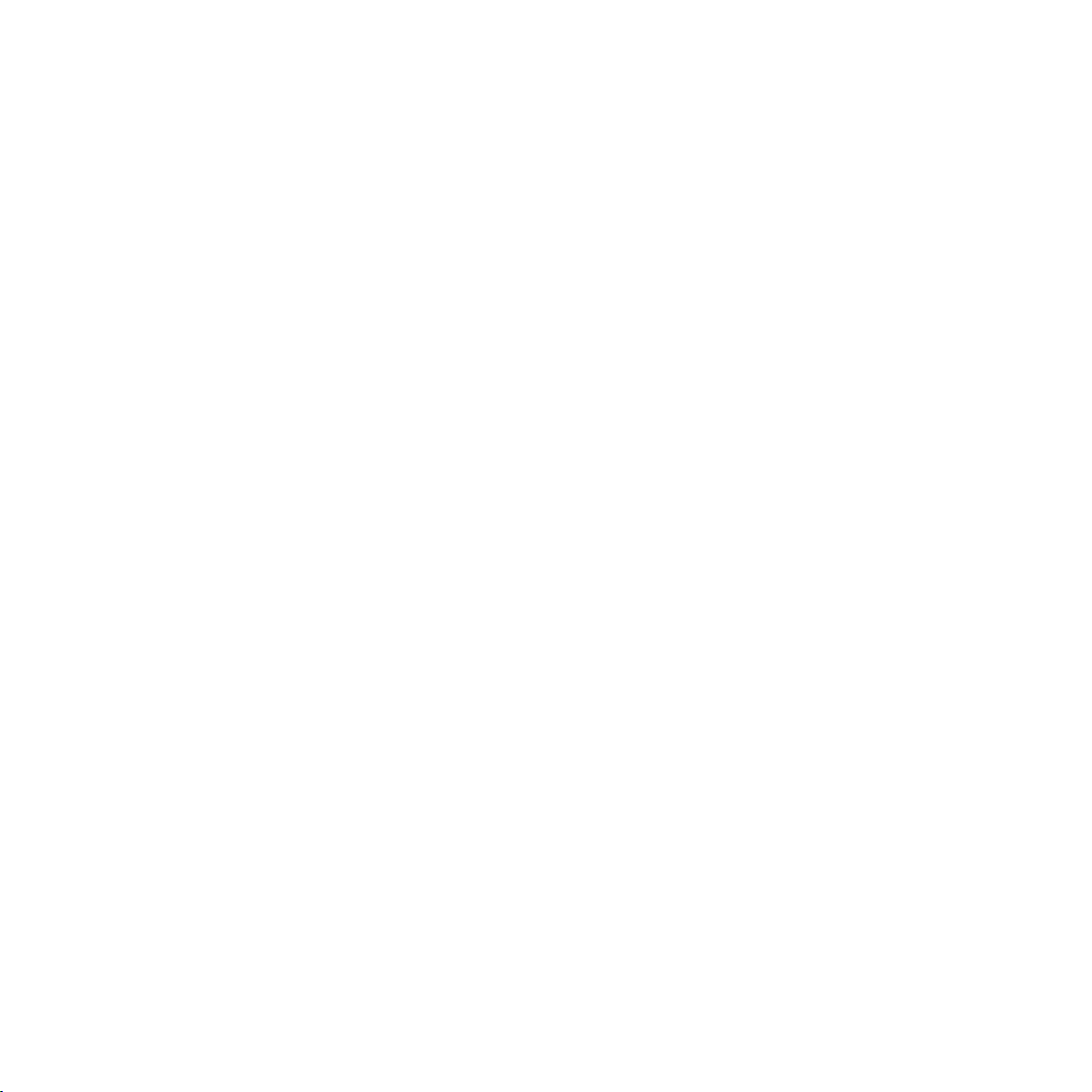
I9541
Giugno 2014
Edizione riveduta e corretta V2
2
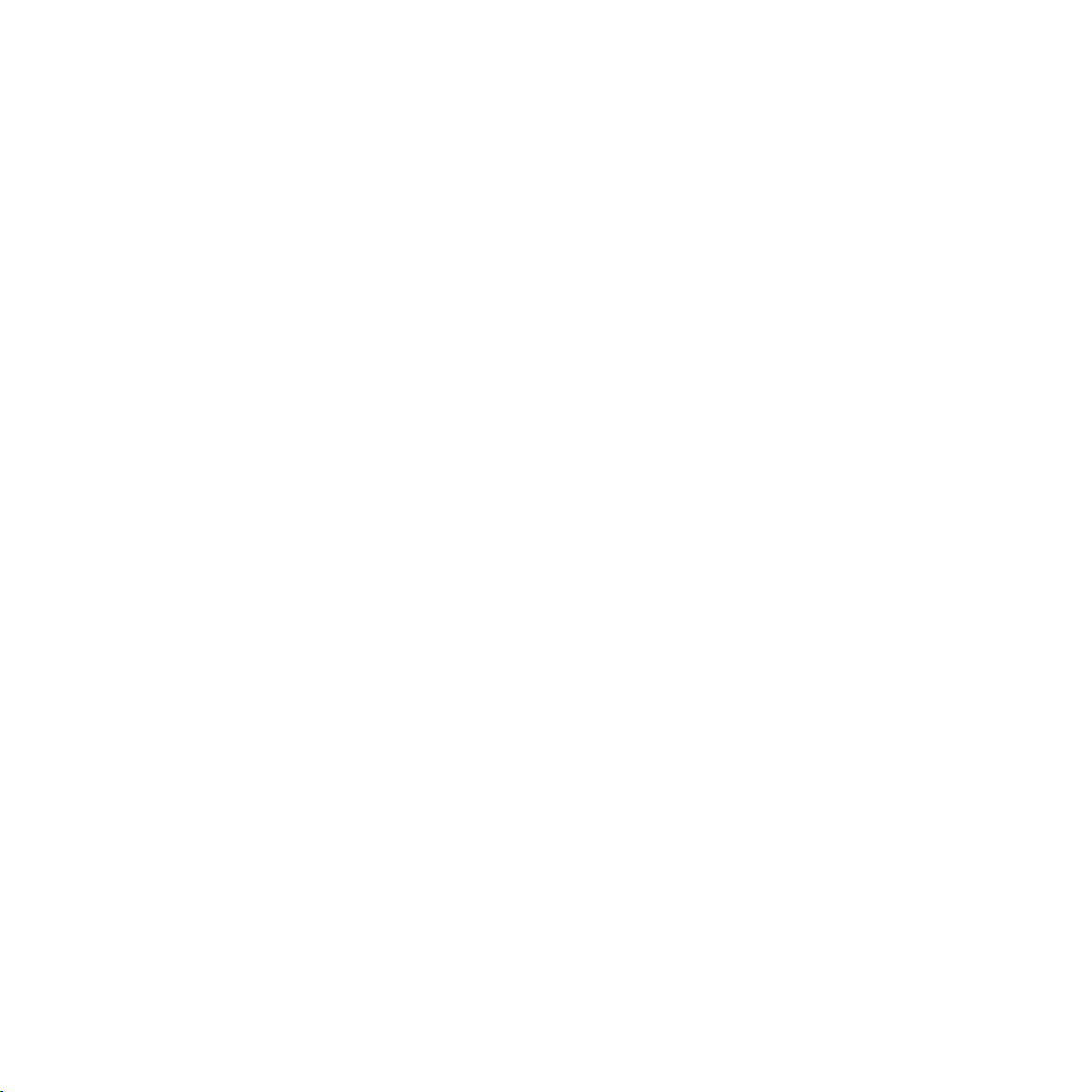
Indice
Note e messaggi ...........................................................................................................................9
Cura e sicurezza ......................................................................................................................... 10
Linee guida ........................................................................................................................................................... 10
Corretto smaltimento .......................................................................................................................................11
1 Prepara il tuo Zen!
Parti e funzioni .................................................................................................................................................... 14
Installazione di una memory card ...............................................................................................................15
Rimozione di una scheda di memoria ........................................................................................................ 17
Caricare la batteria del tablet ASUS .............................................................................................................19
Accendere o spegnere il vostro tablet ASUS ............................................................................................ 22
2 Casa dolce casa
Caratteristiche della pagina iniziale Zen (Home) .................................................................... 26
Schermata Home ...............................................................................................................................................26
Gestire la pagina iniziale .................................................................................................................................. 28
Impostazioni rapide .......................................................................................................................................... 32
Impostazioni tastiera ASUS ............................................................................................................................36
Ricerca vocale ......................................................................................................................................................37
Schermata di blocco .........................................................................................................................................40
Collegamento del tablet ASUS ad un computer ..................................................................... 41
Collegamento ad un Notebook PC ..............................................................................................................41
Collegamento ad un Desktop PC .................................................................................................................42
3 Organizzazione dei contatti
Gestione dei contatti ................................................................................................................. 44
Aggiungere contatti ..........................................................................................................................................44
Importare i contatti ........................................................................................................................................... 45
Esportare i contatti ............................................................................................................................................ 46
3
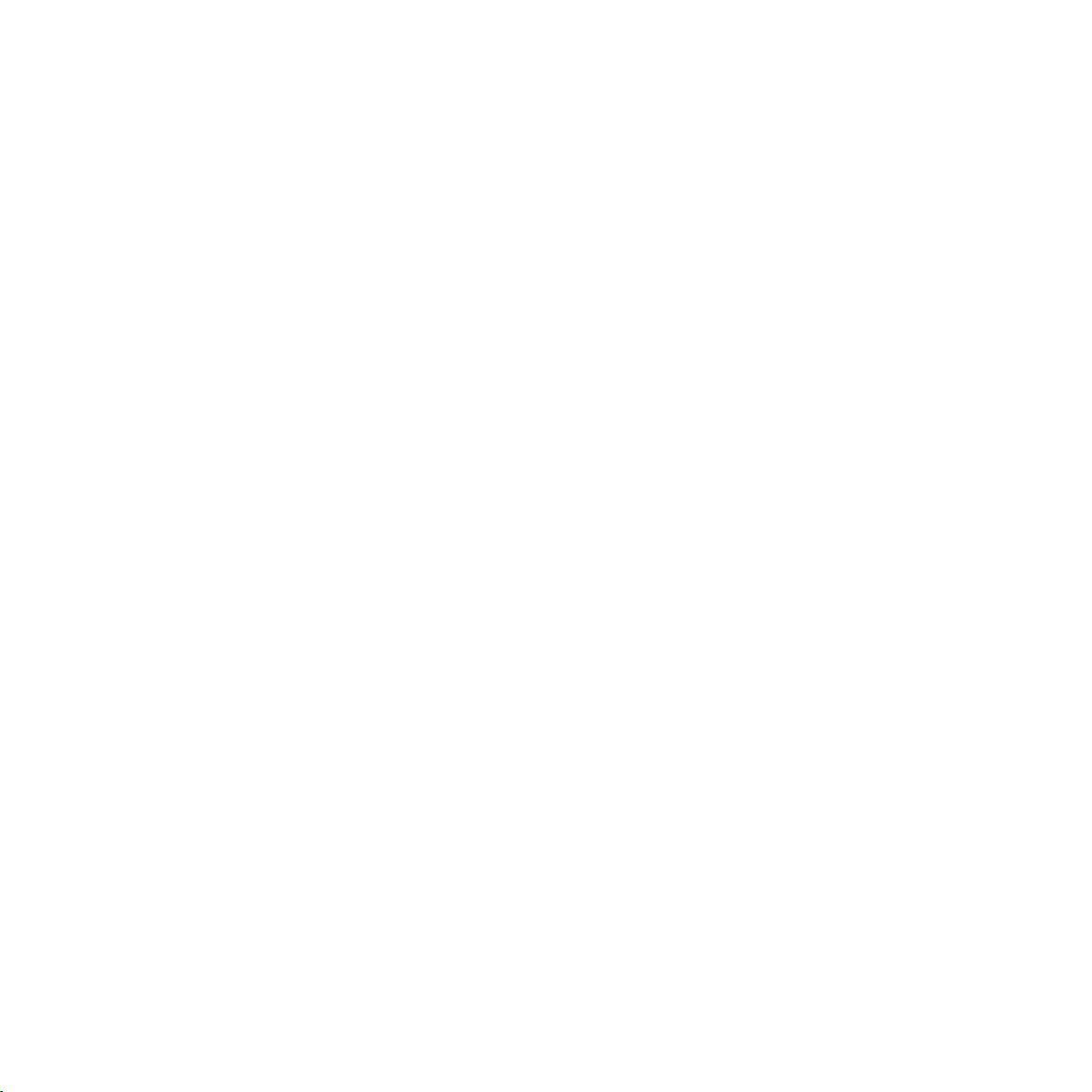
4 Resta in contatto con Omlet
Omlet .......................................................................................................................................... 48
Registrazione a Omlet ...................................................................................................................................... 48
Usare Omlet .........................................................................................................................................................51
Inviare un messaggio multimediale ............................................................................................................52
5 Leggere le e-mail
Email ........................................................................................................................................... 54
Impostare un account e-mail.........................................................................................................................54
Aggiungere un account e-mail .....................................................................................................................55
Gmail .......................................................................................................................................... 56
Congurazione di un account Gmail ..........................................................................................................56
6 Catturare i momenti
Avviare l'app Fotocamera ......................................................................................................... 60
Dalla schermata Blocco .................................................................................................................................... 60
Dalla schermata Home ..................................................................................................................................... 60
Dalla schermata App.........................................................................................................................................60
Usando il tasto volume ....................................................................................................................................60
Primo utilizzo di Fotocamera .................................................................................................... 61
Guida ......................................................................................................................................................................61
Geolocalizzazione .............................................................................................................................................. 61
Schermata principale di Fotocamera ....................................................................................... 62
Impostazioni immagine ...................................................................................................................................63
Impostazioni video ............................................................................................................................................ 65
Impostazioni avanzate Fotocamera ......................................................................................... 66
Indietro nel tempo.............................................................................................................................................66
HDR .........................................................................................................................................................................67
Panorama ..............................................................................................................................................................67
Notturna ................................................................................................................................................................ 68
4
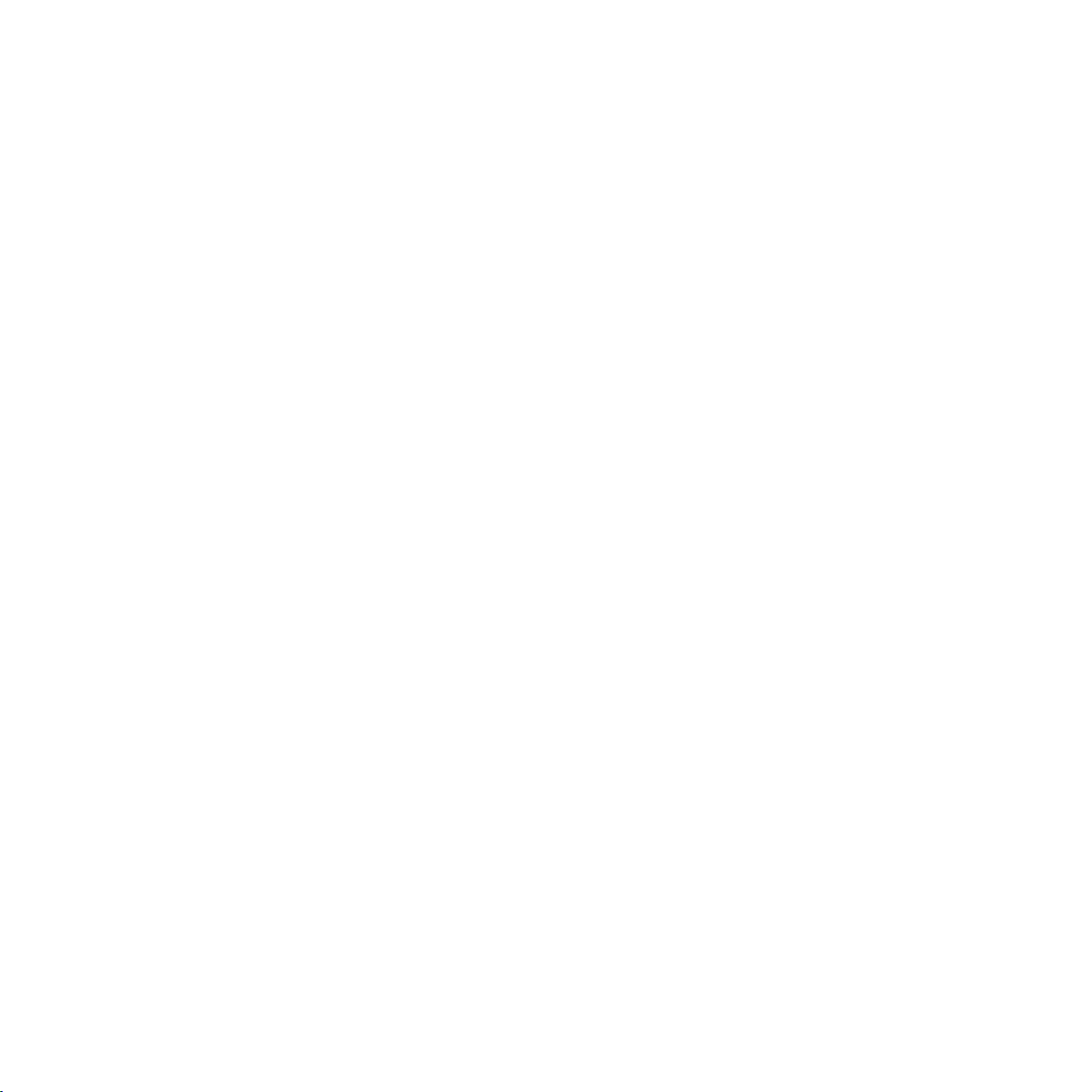
Autoritratto ..........................................................................................................................................................69
Rimozione intelligente .....................................................................................................................................70
Sorriso .................................................................................................................................................................... 70
Ritocco fotograco ............................................................................................................................................71
Animazione GIF ..................................................................................................................................................71
Profondità di campo ........................................................................................................................................72
Rallentatore .......................................................................................................................................................... 72
Party Link ................................................................................................................................... 73
Condividere foto ................................................................................................................................................73
Ricevere foto ........................................................................................................................................................75
7 Galleria
Introduzione a Galleria ............................................................................................................. 77
Schermata principale........................................................................................................................................77
Visualizzare le presenti in altri percorsi....................................................................................................78
Condividere le da Galleria ............................................................................................................................79
Eliminare le da Galleria .................................................................................................................................. 79
Modicare un'immagine .................................................................................................................................80
Zoom avanti/indietro di anteprima o immagine....................................................................................80
8 Work hard, play harder
SuperNote .................................................................................................................................. 83
Creare un blocco note ......................................................................................................................................85
Condividere un blocco note su cloud.........................................................................................................85
Condividere una nota su cloud .....................................................................................................................85
Calendario .................................................................................................................................. 86
Creare un evento sul tablet ASUS ................................................................................................................86
Aggiungere un account a Calendario .........................................................................................................87
Creare un evento per un account ................................................................................................................87
What’s Next ................................................................................................................................ 88
5
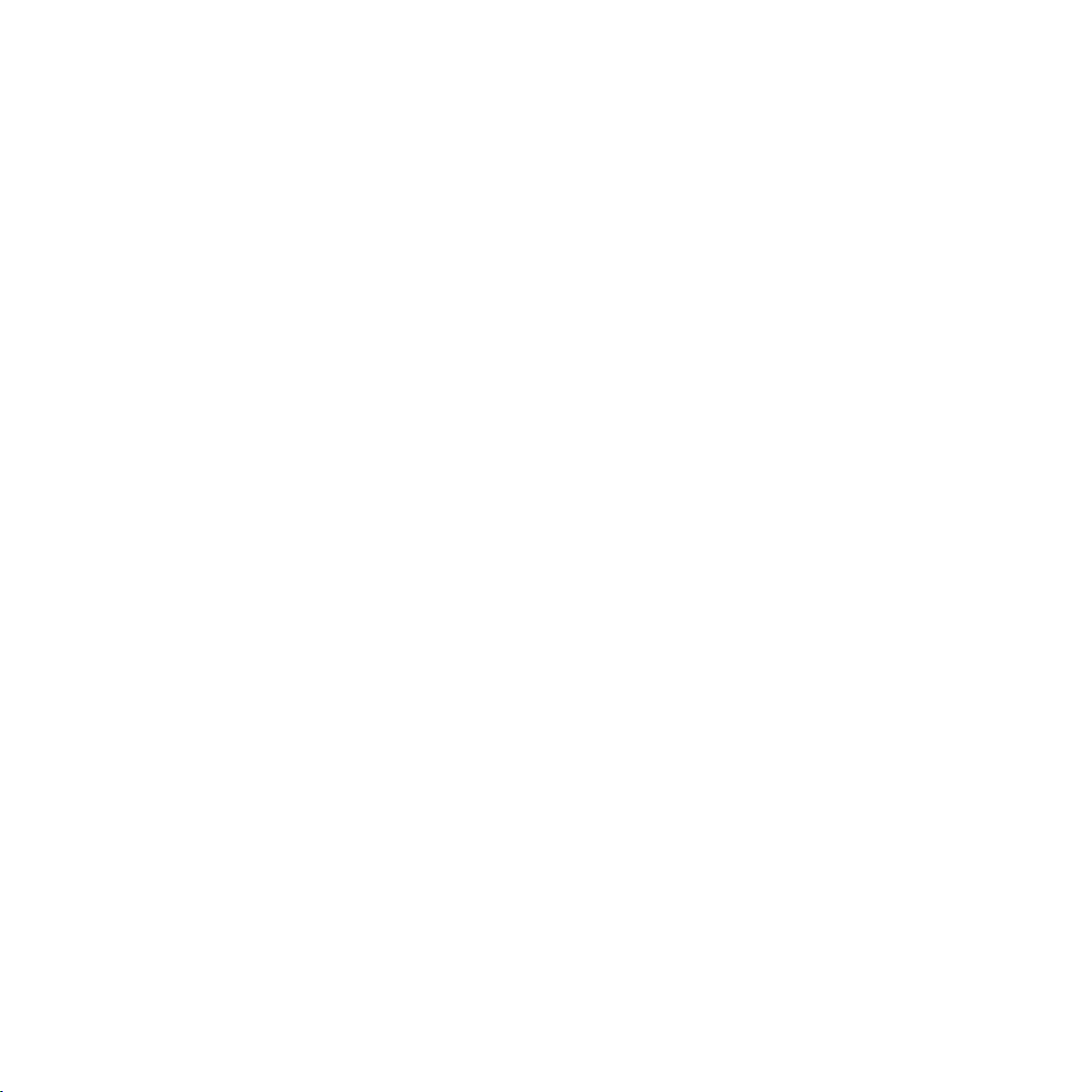
Do It Later ................................................................................................................................... 89
Accesso e creazione di attività da eseguire ..............................................................................................89
Meteo .......................................................................................................................................... 90
Schermata principale di Meteo .....................................................................................................................91
Orologio ..................................................................................................................................... 92
Avviare Orologio ................................................................................................................................................92
Orologio mondiale ............................................................................................................................................93
Sveglia ....................................................................................................................................................................94
Cronometro ..........................................................................................................................................................95
Timer ....................................................................................................................................................................... 96
Gestione File .............................................................................................................................. 98
Accedere alla memoria interna .....................................................................................................................98
Accedere alla memory card ............................................................................................................................99
Accesso cloud ................................................................................................................................................... 100
9 Internet
Browser ..................................................................................................................................... 103
Avviare il browser dalla schermata Blocco ............................................................................................ 103
Avviare il browser dalla schermata Home.............................................................................................. 103
Condividere una pagina ............................................................................................................................... 103
10 Gioco e divertimento
Utilizzo di auricolari ................................................................................................................ 105
Collegamento del jack audio ...................................................................................................................... 105
Audio Wizard ............................................................................................................................ 106
Usare AudioWizard ......................................................................................................................................... 106
Play Games ............................................................................................................................... 107
Usare Play Games ............................................................................................................................................ 107
Musica....................................................................................................................................... 108
6
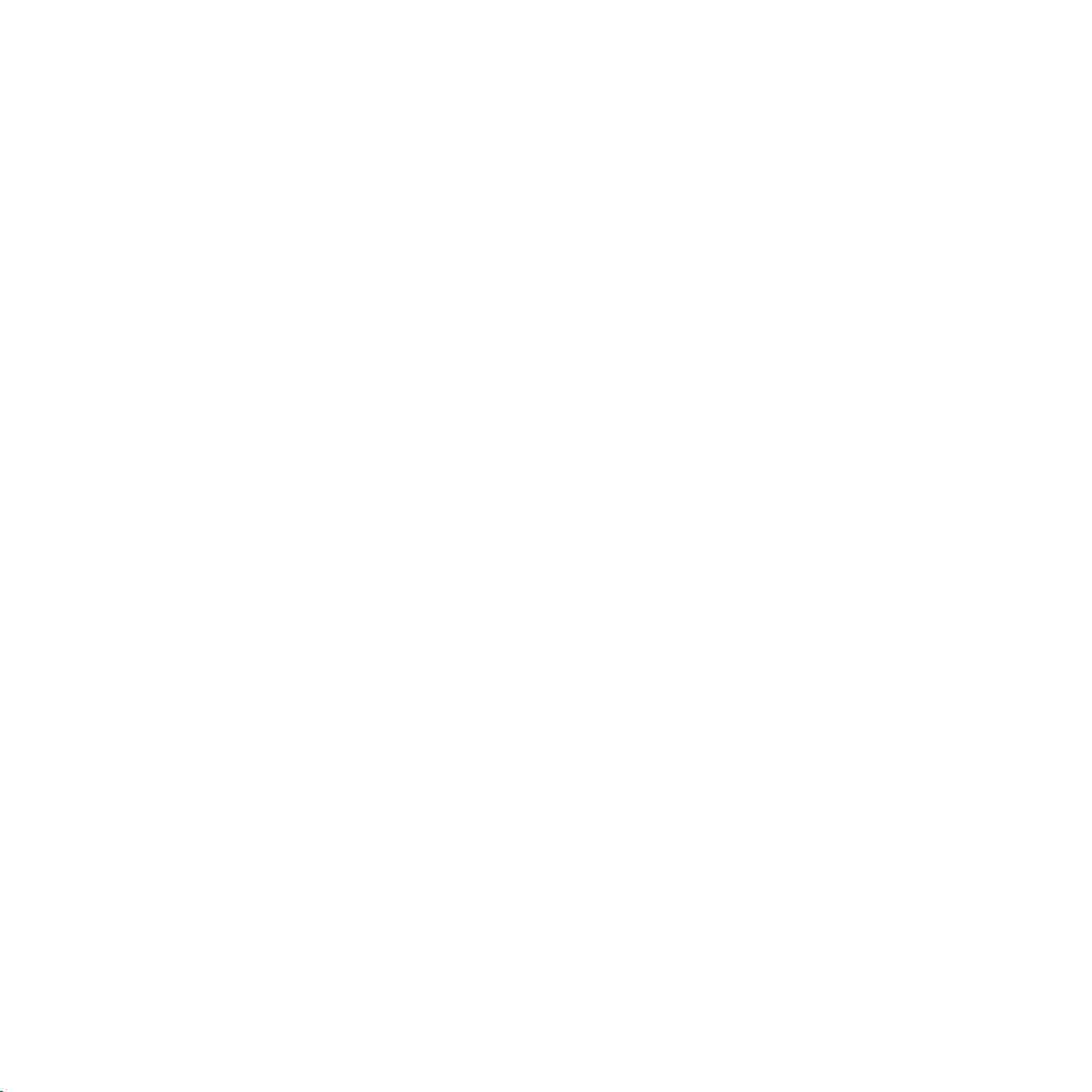
Avviare Musica ................................................................................................................................................. 108
Riprodurre canzoni ......................................................................................................................................... 108
Riprodurre canzoni salvate sulla SD ......................................................................................................... 108
Riprodurre musica cloud .............................................................................................................................. 109
Registratore suoni ................................................................................................................... 110
Avviare Registratore suoni ........................................................................................................................... 110
Schermata principale di Registratore suoni .......................................................................................... 110
11 Restate Zen
Mantenere il dispositivo aggiornato ..................................................................................... 113
Aggiornare il sistema ..................................................................................................................................... 113
Memoria ................................................................................................................................... 113
Backup e ripristino .................................................................................................................. 114
Mettere in sicurezza il tablet ASUS ........................................................................................ 115
Sblocco dello schermo .................................................................................................................................. 115
12 Collegate il vostro Zen
Wi-Fi .......................................................................................................................................... 125
Abilitare la connessione Wi-Fi ..................................................................................................................... 125
Connessione ad una rete Wi-Fi ................................................................................................................... 125
Disattivare Wi-Fi ............................................................................................................................................... 126
Bluetooth ................................................................................................................................. 126
Abilitare il Bluetooth® .................................................................................................................................... 126
Accoppiare il vostro tablet ASUS ad un dispositivo Bluetooth® .................................................... 127
Disaccoppiare il vostro tablet ASUS da un dispositivo Bluetooth® ...............................................127
PlayTo ....................................................................................................................................... 128
Il Cloud ..................................................................................................................................... 129
ASUS WebStorage ........................................................................................................................................... 129
7
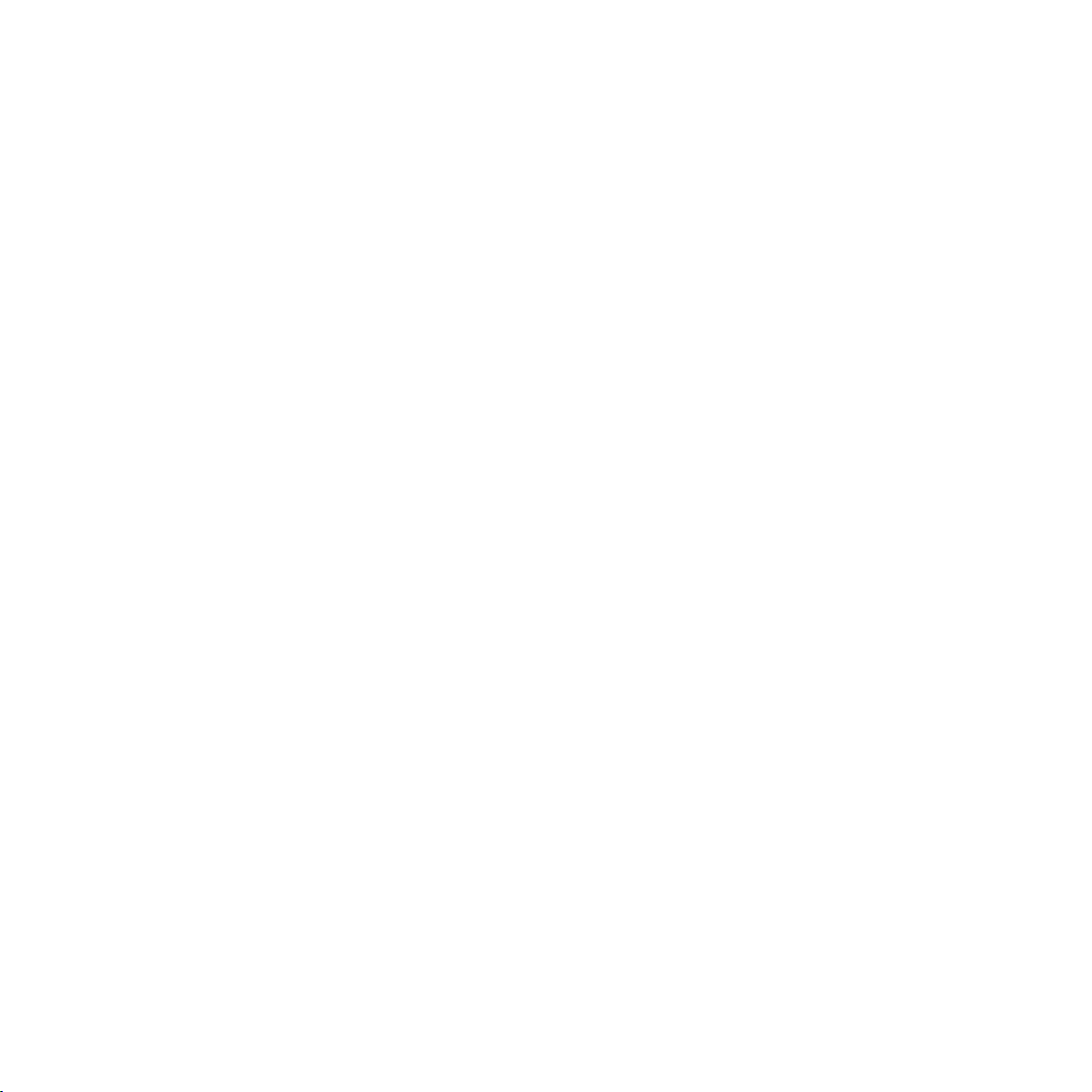
13 Introduzione alle app
Navigare tra le app .................................................................................................................. 131
Bloccare le app ......................................................................................................................... 131
Scaricare le app ........................................................................................................................ 132
14 C'è di più per il vostro Zen
Risparmio energia ................................................................................................................... 135
Congurazione di Risparmio energia ...................................................................................................... 135
Personalizzare la gestione dell'energia ................................................................................................... 136
ASUS Splendid ......................................................................................................................... 137
Appendice
Comunicazioni ......................................................................................................................... 139
8
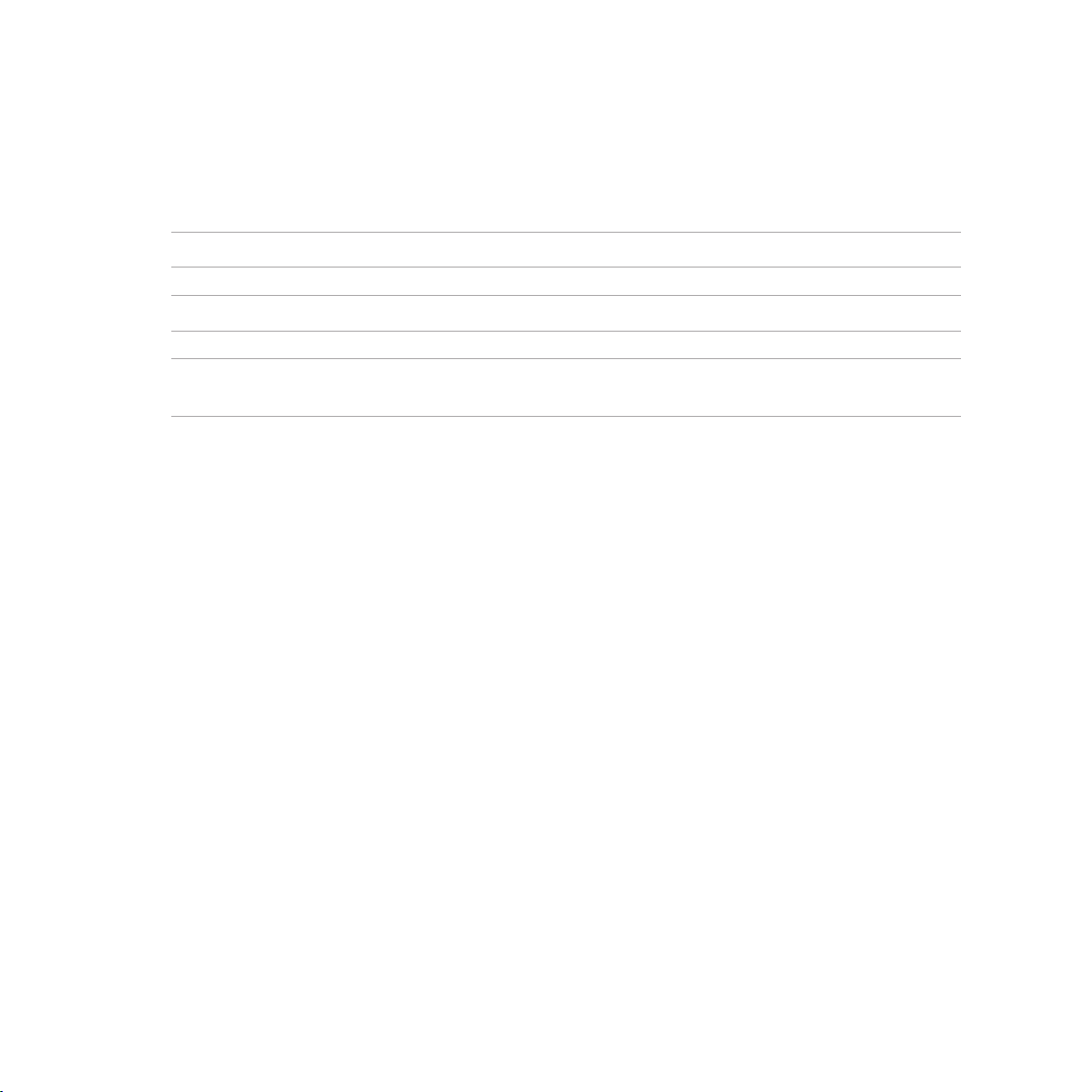
Note e messaggi
Per evidenziare le informazioni chiave contenute nel manuale alcuni messaggi sono presentati nelle forme
seguenti:
IMPORTANTE! Messaggio contenente informazioni importanti per il completamento di un'operazione.
NOTA: Messaggio contenente informazioni aggiuntive e suggerimenti per completare un'operazione.
ATTENZIONE! Messaggio contenente le indicazioni da seguire per garantire la sicurezza di determinate operazioni
onde evitare danni ai dati e alle componenti del vostro tablet ASUS.
9
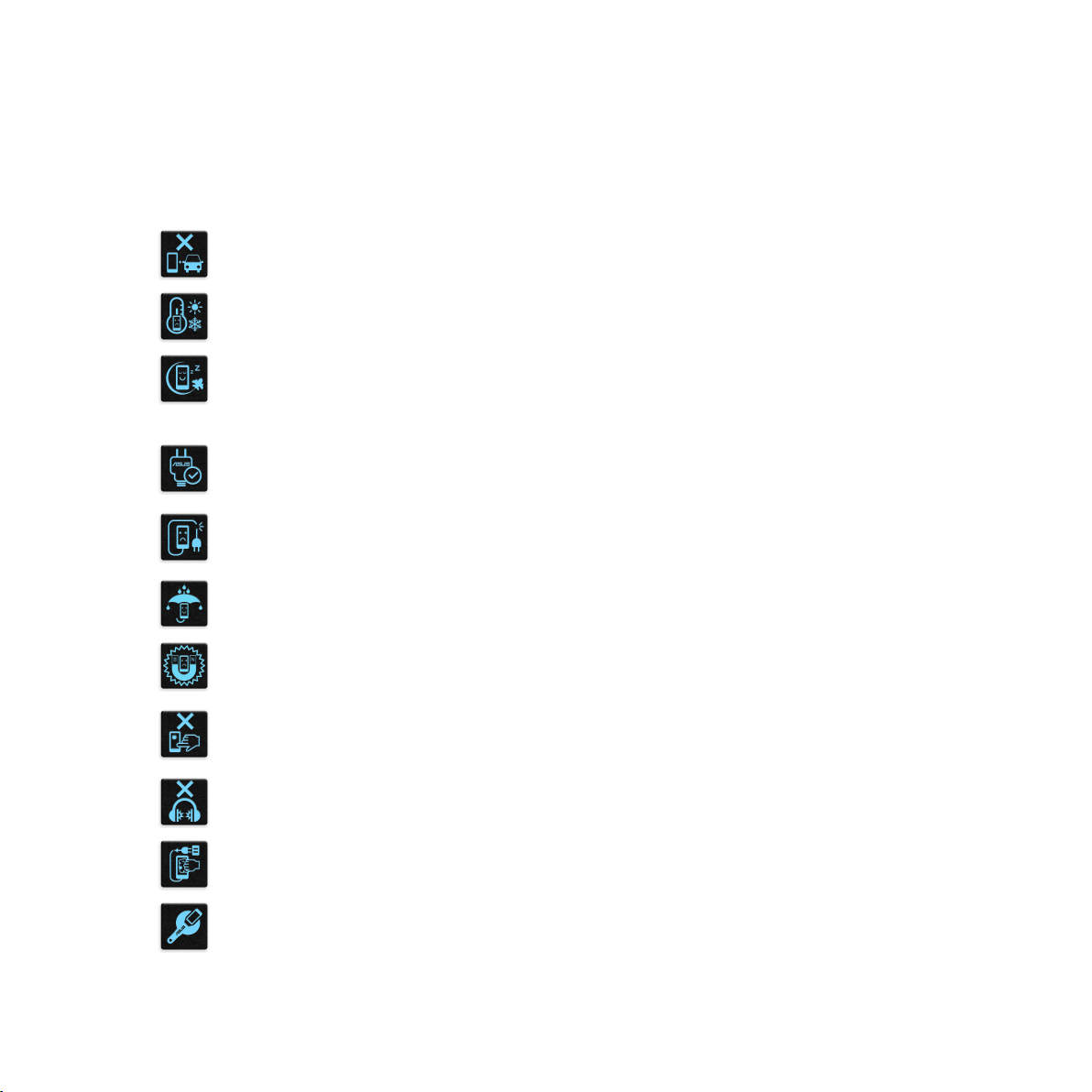
Cura e sicurezza
Linee guida
La sicurezza alla guida prima di tutto. Raccomandiamo vivamente di non usare il vostro dispositivo
durante la guida di un qualsiasi veicolo.
Questo dispositivo deve essere utilizzato solamente in ambienti con temperature comprese fra 0 °C (32
°F) e 35 °C (95 °F).
Spegnete il dispositivo nelle aree in cui è vietato l'utilizzo dei dispositivi mobili. Obbedite sempre
alle norme e ai regolamenti nelle aree soggette a restrizioni come, ad esempio, aerei, cinema, negli
ospedali o in prossimità di apparecchiature mediche, in prossimità di gas o combustibili, cantieri, siti di
detonazione e altre aree.
Usate solamente adattatori AC e cavi approvati da ASUS per l'utilizzo con questo dispositivo. Consultate
l'etichetta indicante la potenza posta sul fondo del dispositivo e assicuratevi che l'adattatore di
alimentazione sia compatibile con tali valori.
Non utilizzate cavi di alimentazione, accessori o periferiche danneggiate con il vostro dispositivo.
Tenete il vostro dispositivo asciutto. Non esponete il vostro dispositivo a liquidi, pioggia o umidità.
Potete esporre il vostro dispositivo a controlli tramite macchine a raggi X (usate, in genere, con nastri
trasportatori al ne di garantire la sicurezza negli aeroporti) ma non esponetelo a rilevatori magnetici e
metal detector.
Lo schermo del dispositivo è realizzato in vetro. Se il vetro si rompe interrompete l'utilizzo del
dispositivo e non toccate le parti in vetro danneggiate. Inviate immediatamente il dispositivo ad un
centro assistenza ASUS qualicato per la riparazione.
10
Per prevenire possibili danni all'udito non ascoltate suoni a volume troppo alto per lunghi periodi di
tempo.
Scollegate il cavo d'alimentazione prima di eettuare la pulizia del vostro dispositivo. Per la pulizia del
dispositivo utilizzare solo una spugna di cellulosa pulita o un panno di camoscio.
Per l'assistenza rivolgetevi solamente a personale qualicato ASUS.
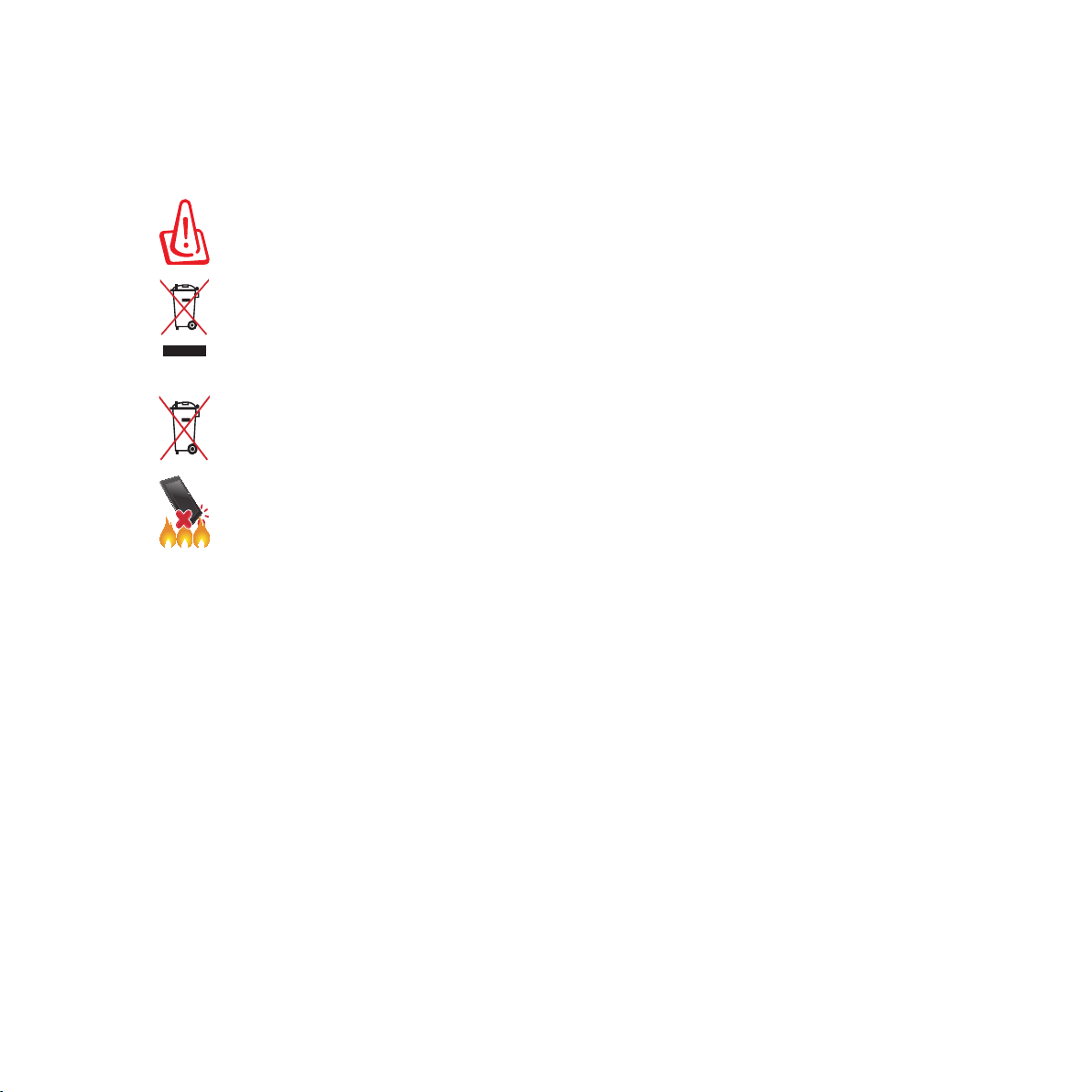
Corretto smaltimento
Rischio di esplosione se la batteria è sostituita con una di un altro tipo non compatibile. Smaltite le
batterie usate attenendovi alle istruzioni fornite dal produttore.
Non buttate il vostro dispositivo nei bidoni dei riuti municipali. Questo prodotto è stato concepito
per permettere il riutilizzo di alcune parti e il riciclaggio di altre. Il simbolo X sul bidone dei riuti indica
che il prodotto (elettrico, elettronico, batterie contenenti mercurio) non deve essere buttato nei bidoni
dei riuti municipali. Controllate le normative locali vigenti per il corretto smaltimento dei prodotti
elettronici.
Non buttate la batteria nei bidoni dei riuti municipali. Il simbolo X sul bidone dei riuti indica che la
batteria non deve essere buttata nei bidoni dei riuti municipali.
NON buttate il dispositivo nel fuoco. NON create cortocircuiti tra i contatti. NON disassemblate il
dispositivo.
11
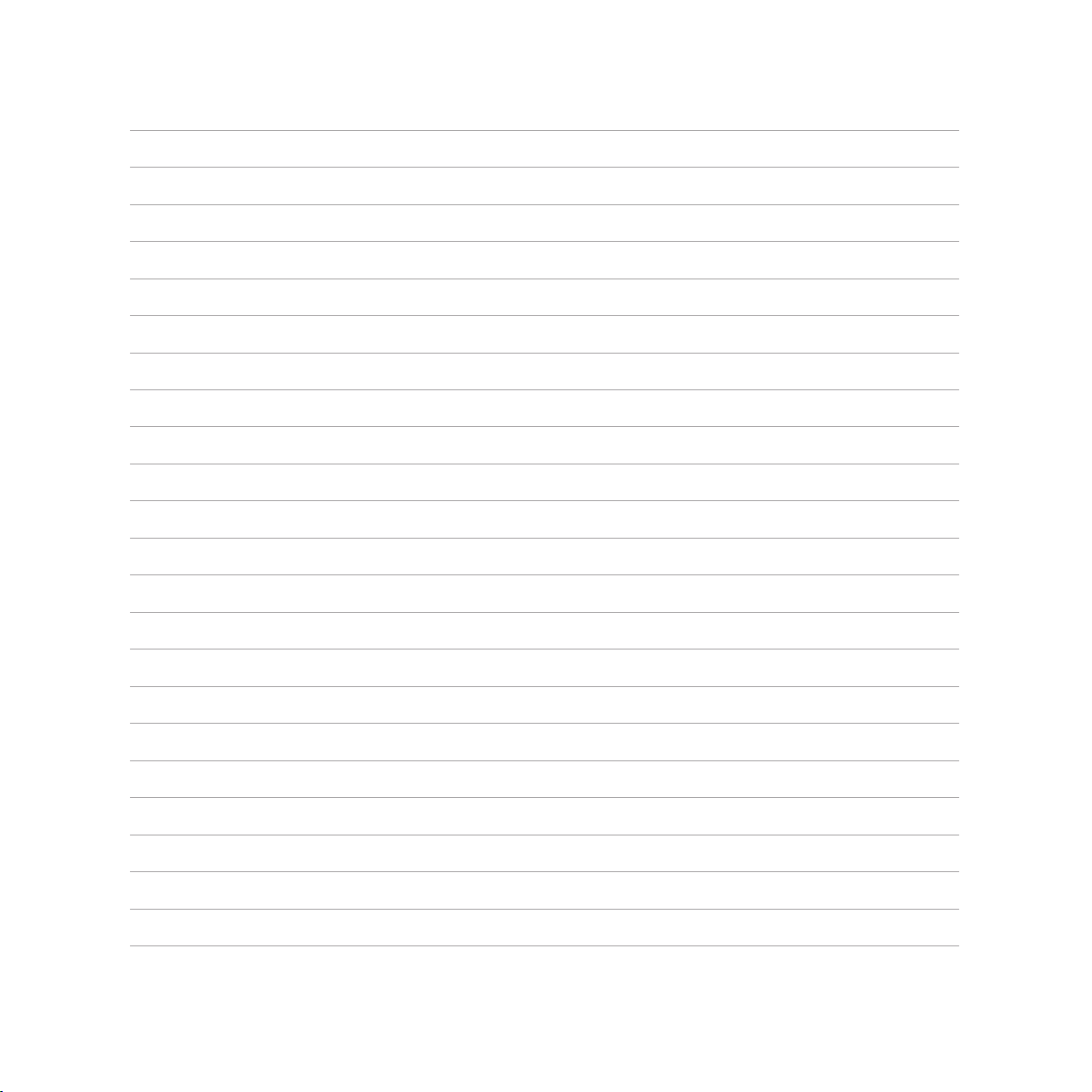
12
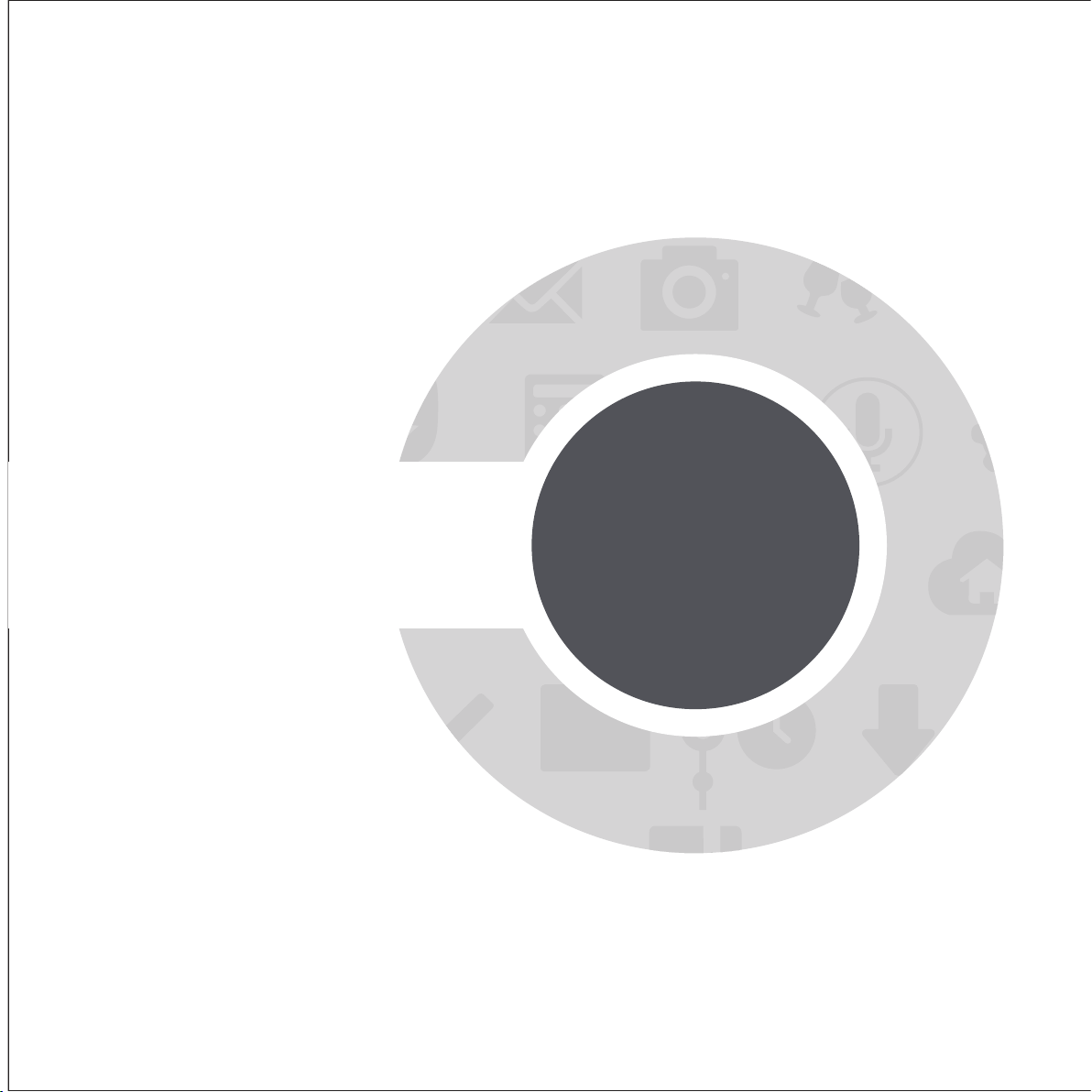
CAPITOLO
1 Prepara il tuo Zen!
1
Prepara il tuo Zen!
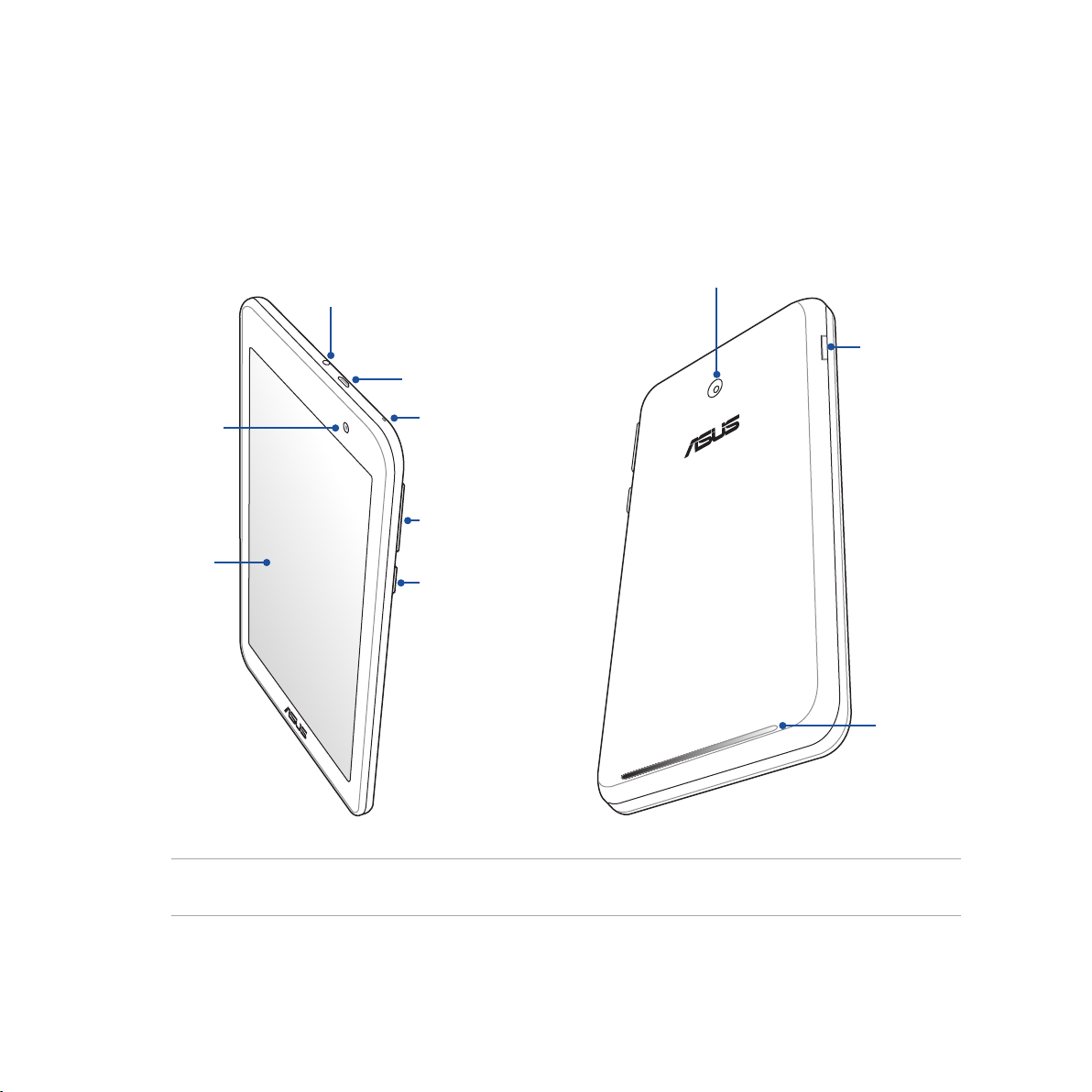
Parti e funzioni
Date un'occhiata al vostro dispositivo e rendetelo operativo in un batter d'occhio.
Fotocamera posteriore
Jack cue
Porta micro-USB
Slot per schede
di memoria*
Fotocamera
anteriore
Schermo
touch
Microfono
Pulsanti volume
Pulsante di accensione/
spegnimento/blocco
Altoparlante
audio
IMPORTANTE! Mantenete il dispositivo, in particolare lo schermo touch, sempre asciutto. Acqua o altri liquidi
potrebbero causare malfunzionamenti dello schermo touch.
14
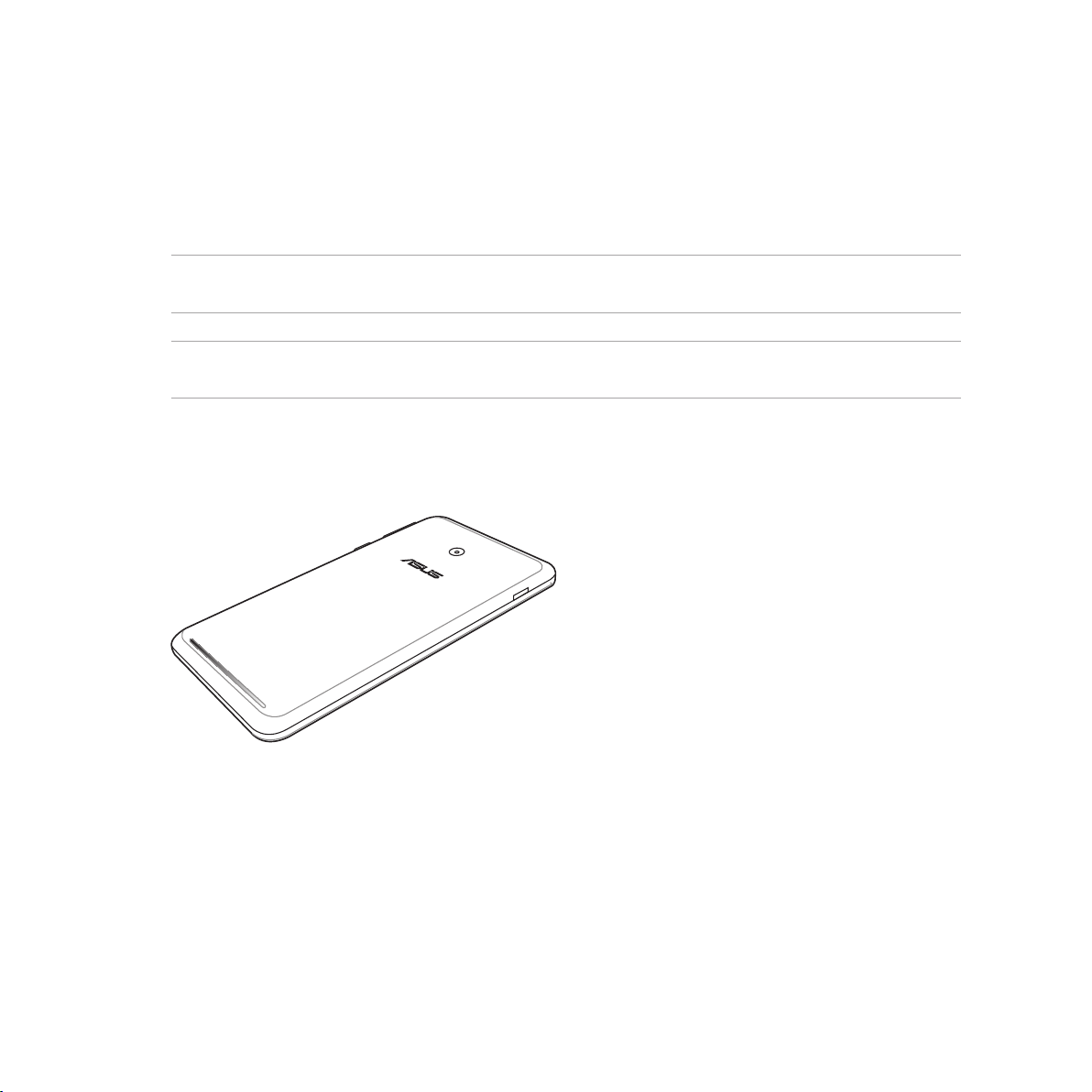
Installazione di una memory card
Il vostro tablet ASUS è compatibile con le schede di memoria dei formati microSD™, microSDHC™ e
microSDXC™ con una dimensione massima di 64 GB.
NOTA: Alcune schede di memoria potrebbero non essere compatibili con il vostro tablet ASUS. Per prevenire
perdite di dati, danni al dispositivo o alla scheda di memoria usate solamente schede di memoria compatibili.
ATTENZIONE! Usate la massima cura quando maneggiate una scheda di memoria. ASUS non può essere ritenuta
responsabile per eventuali danni o perdite di dati di una scheda di memoria.
Per installare una scheda di memoria:
1. Orientate il dispositivo come mostrato in gura.
15

2. Impugnate la vostra scheda di memoria con i contatti metallici rivolti verso l'alto e inseritela nello slot.
3. Inserite delicatamente la scheda di memoria all'interno dello slot.
NOTA: Dopo aver installato una scheda di memoria potete accedere ai suoi contenuti da Gestione File > MicroSD.
16
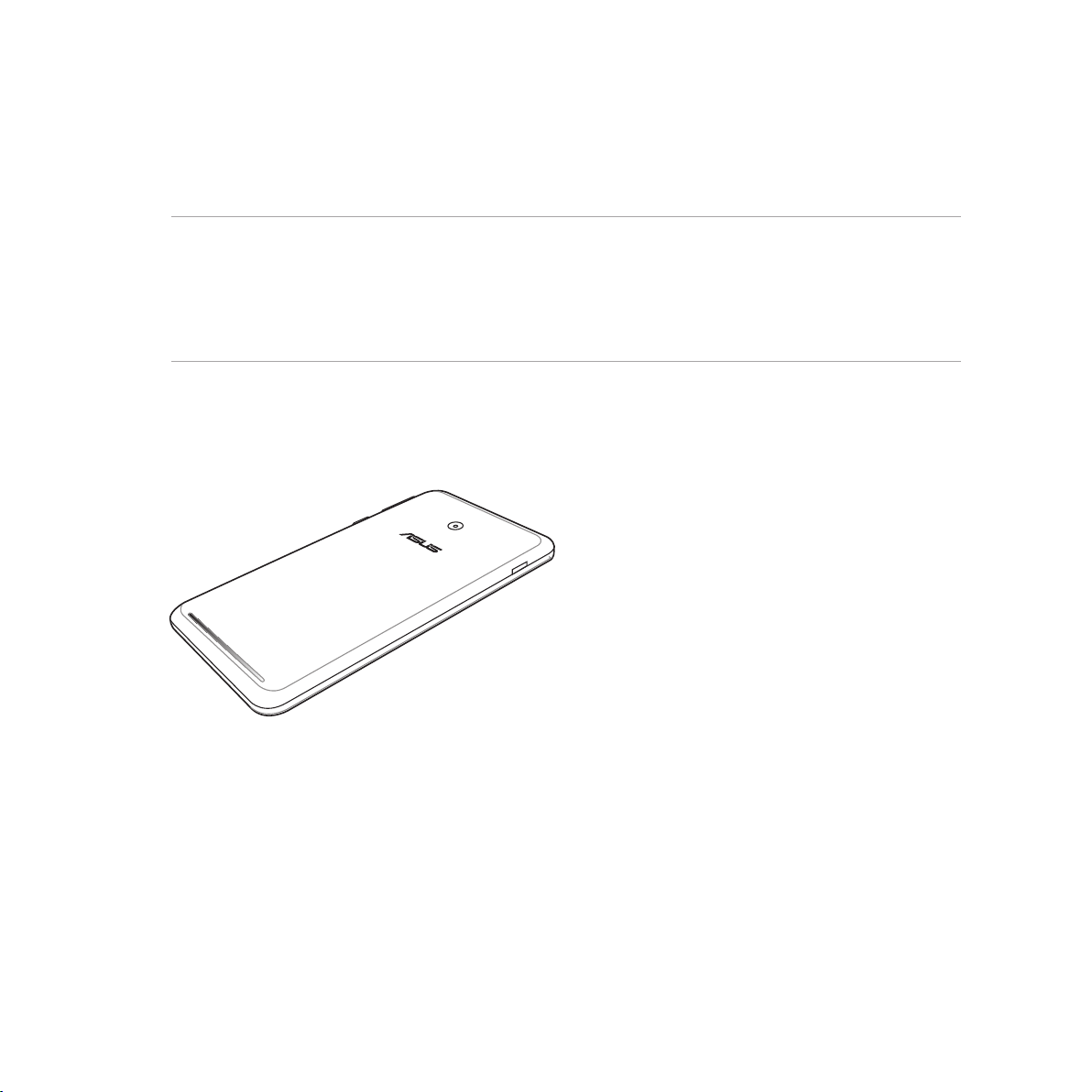
Rimozione di una scheda di memoria
ATTENZIONE!
• Usate la massima cura quando maneggiate una scheda di memoria. ASUS non può essere ritenuta responsabile
per eventuali danni o perdite di dati di una scheda di memoria.
• Per rimuovere una scheda di memoria in sicurezza dovete espellerla correttamente. Per espellere la scheda di
memoria andate su Home > App > Impostazioni > Memoria > Smonta dispositivo esterno d'archiviazione.
Per rimuovere una scheda di memoria:
1. Orientate il dispositivo come mostrato in gura.
17
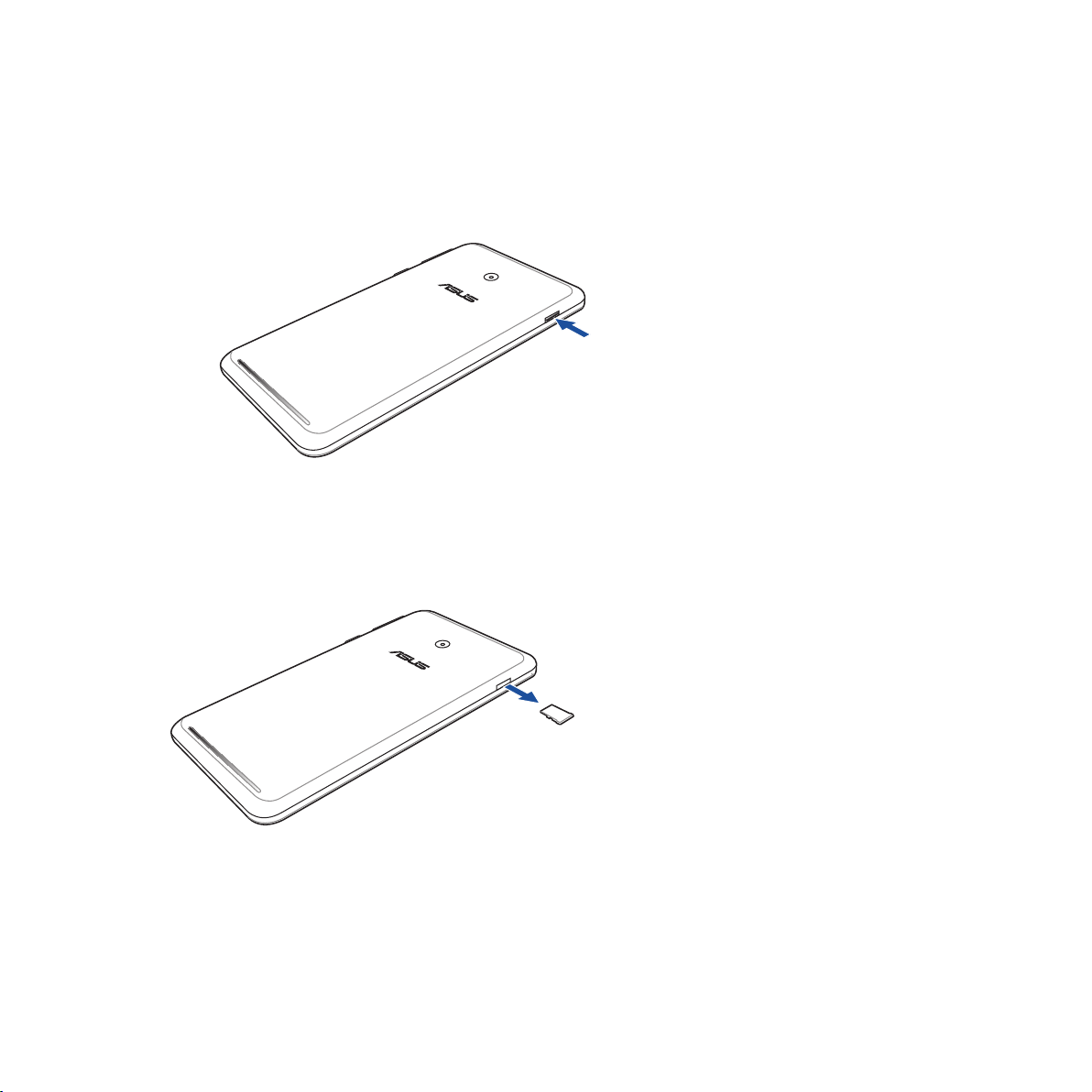
2. Premete la scheda di memoria per espellerla.
3. Estraete la scheda di memoria.
18
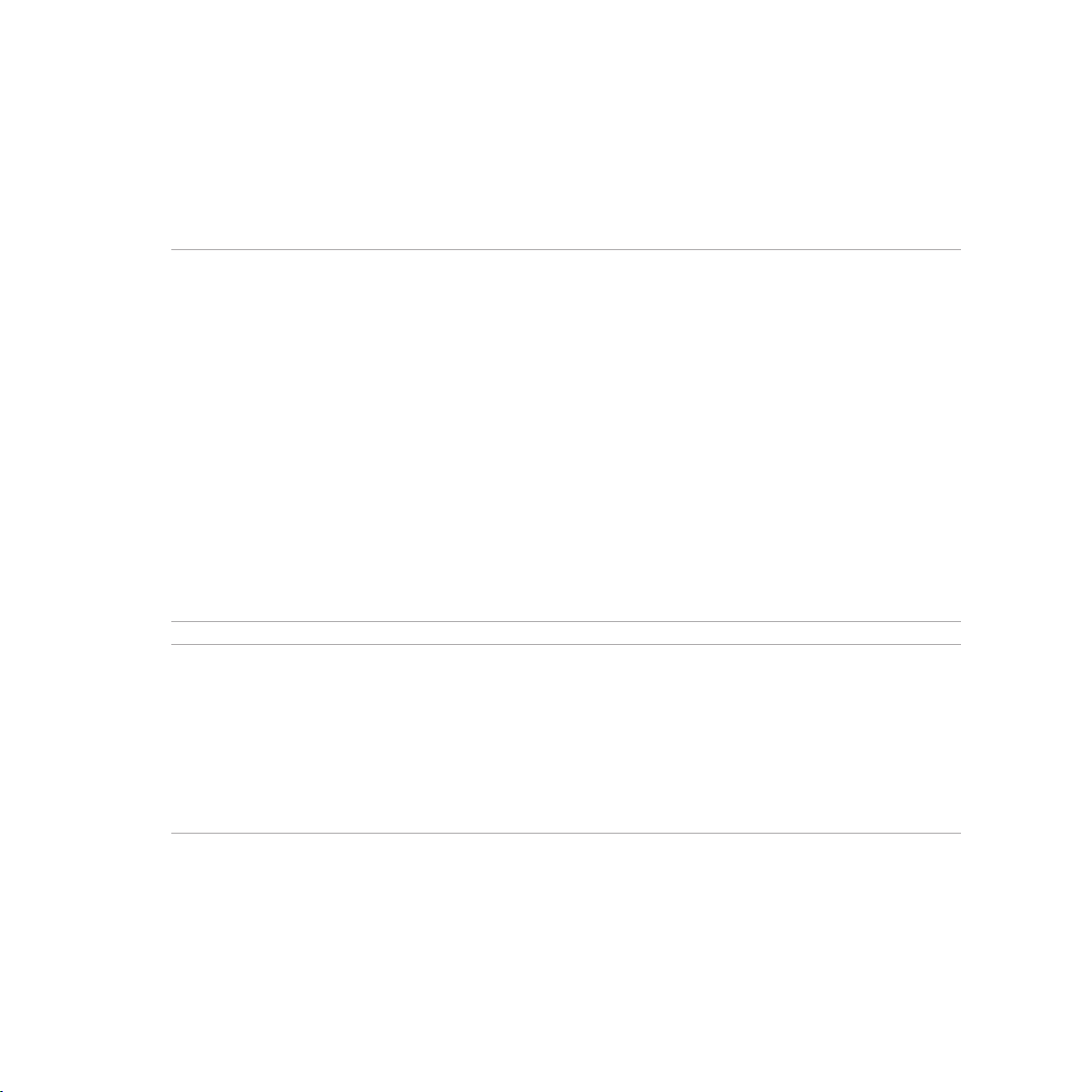
Caricare la batteria del tablet ASUS
La batteria del vostro tablet ASUS è parzialmente carica ma dovete caricarla completamente prima del primo
utilizzo. Prima di caricare la batteria del vostro dispositivo leggete le seguenti note e precauzioni importanti.
IMPORTANTE!
• Usate solamente l'adattatore di alimentazione AC e il cavo micro-USB in dotazione per caricare la batteria
del vostro tablet ASUS. Usare un adattatore di alimentazione AC diverso potrebbe danneggiare il vostro
dispositivo.
• Rimuovete la pellicola protettiva dall'adattatore AC e dal cavo micro-USB prima di usarli con il vostro
dispositivo.
• Assicuratevi di collegare l'adattatore di alimentazione AC ad una presa di corrente compatibile. Potete
collegare l'adattatore AC ad una qualsiasi presa di corrente da 100~240 V.
• Il voltaggio in uscita dell'adattatore AC per questo dispositivo è DC 5.2 V, 1.35 A.
• Quando utilizzate il vostro tablet ASUS, collegato ad una presa di corrente, fate in modo che questa sia vicina al
tablet ASUS e facilmente accessibile.
• Per risparmiare energia scollegate l'adattatore AC dalla presa di corrente quando non lo utilizzate.
• Non posate oggetti pesanti sul vostro tablet ASUS.
ATTENZIONE!
• Durante la carica della batteria il tablet ASUS potrebbe riscaldarsi. Questo comportamento è normale tuttavia,
se il dispositivo diventasse troppo caldo, scollegate immediatamente il cavo micro-USB dal tablet e inviate il
dispositivo, con allegato adattatore AC e cavo, ad un centro servizi qualificato ASUS.
• La prevenzione tempestiva di eventuali danni al tablet ASUS, all'adattatore AC o al cavo micro-USB è molto
importante. Assicuratevi che il cavo micro-USB, l'adattatore AC e il dispositivo siano collegati correttamente
prima di caricare la batteria.
19
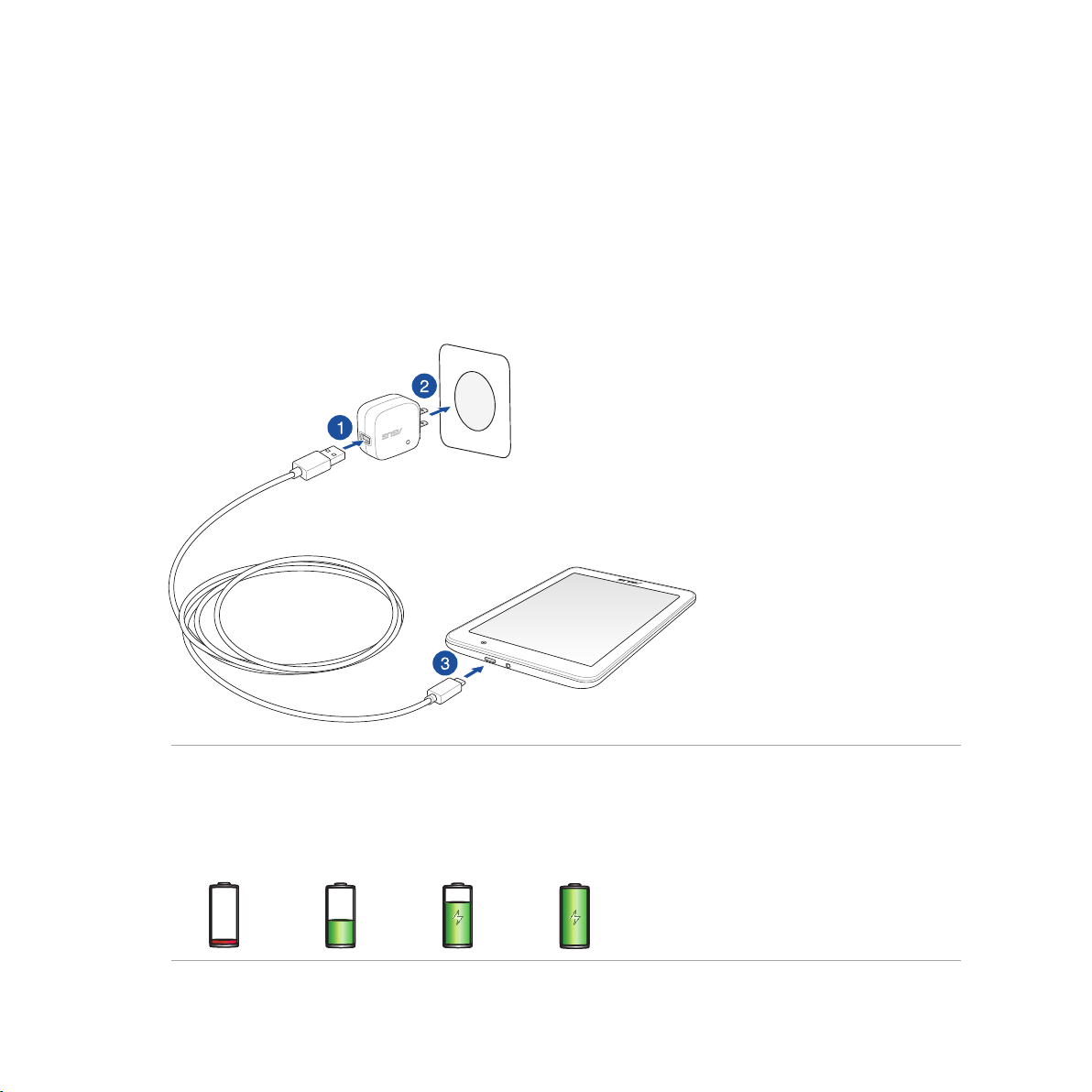
Per caricare la batteria del tablet ASUS:
1. Collegate il cavo micro-USB all'adattatore AC.
2. Collegate l'adattatore AC ad una presa di corrente dotata di messa a terra.
3. Collegate il cavo micro-USB al tablet ASUS.
IMPORTANTE!
• Prima del primo utilizzo caricate la batteria del vostro tablet ASUS per otto (8) ore.
• La carica residua della batteria è indicata dalle seguenti icone:
Bassa Non in carica In carica Completata
20

4. Quando la batteria è completamente carica scollegate il cavo micro-USB dal tablet ASUS prima di
scollegare l'adattatore AC dalla presa di corrente.
NOTE:
• Potete usare il vostro dispositivo quando la batteria si sta caricando ma sarà necessario più tempo per una
carica completa.
• La carica della batteria tramite una porta USB del vostro computer potrebbe richiedere più tempo del normale.
• Se il vostro computer non fornisse sufficiente alimentazione per la carica del tablet ASUS vi suggeriamo di
caricare il vostro tablet ASUS tramite una presa di corrente.
21
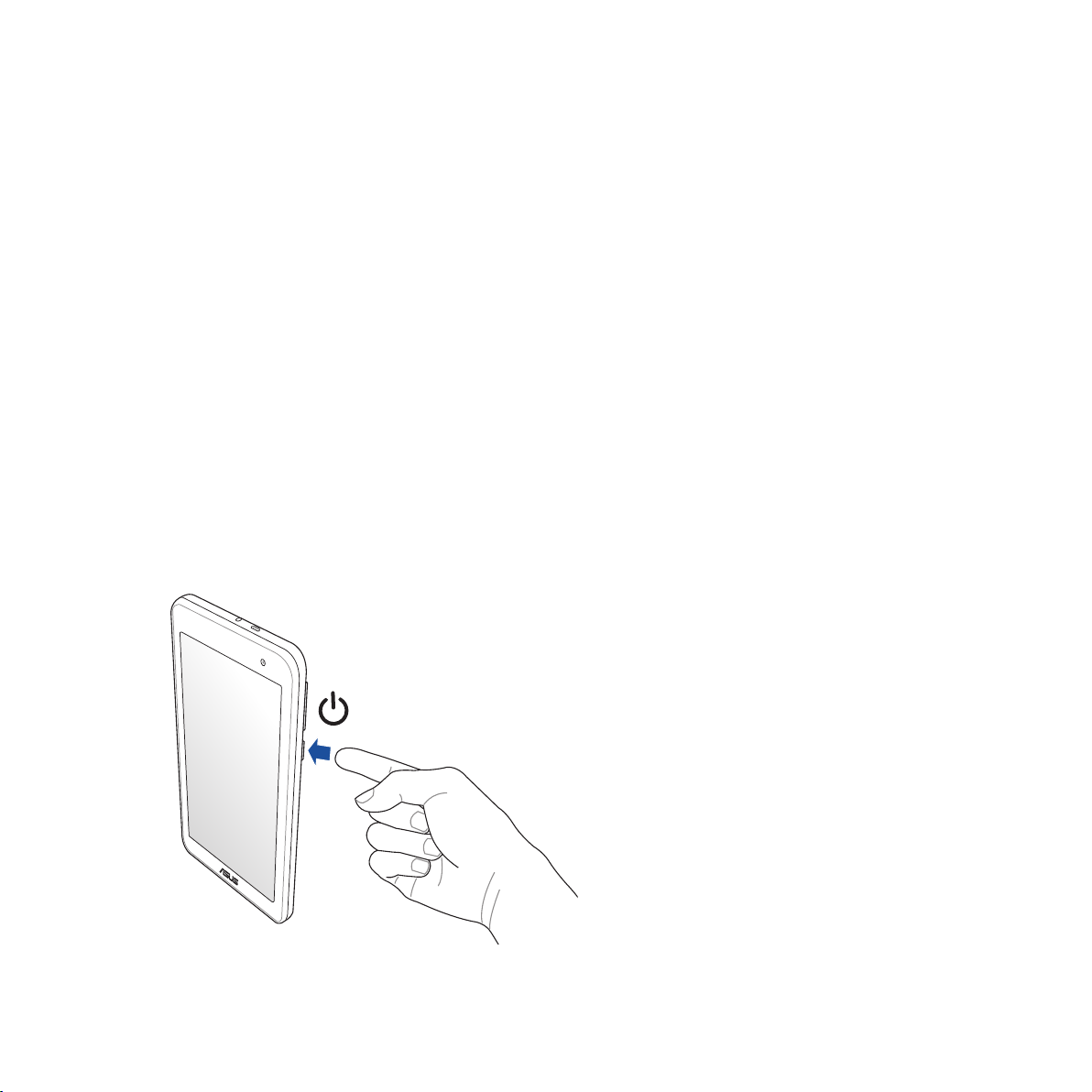
Accendere o spegnere il vostro tablet ASUS
Accensione del dispositivo
Per accendere il dispositivo premete e tenete premuto il pulsante di accensione/spegnimento/blocco no a
quando il dispositivo vibra e si accende.
Spegnimento del dispositivo
Per spegnere il dispositivo:
1. Se lo schermo è spento premete il pulsante di accensione/spegnimento/blocco per accenderlo. Se lo
schermo è bloccato sbloccatelo.
2. Premete e tenete premuto il pulsante di accensione/spegnimento/blocco e, quando richiesto, selezionate
Spegni e poi selezionate OK.
Sospensione
Per mettere il dispositivo in sospensione premete una volta il pulsante di accensione/spegnimento/blocco no
a quando lo schermo non si spegne.
22
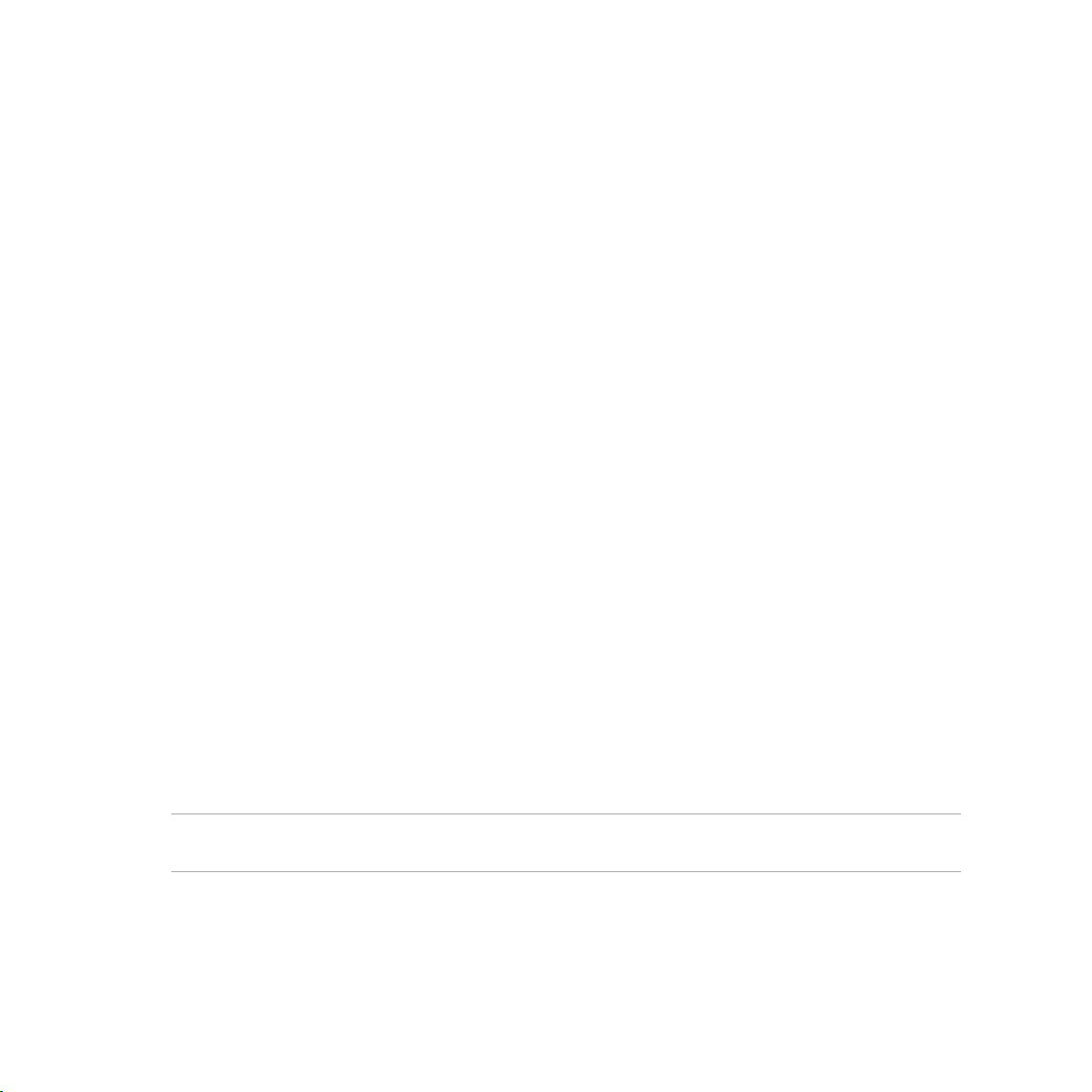
Primo avvio
Quando accendete il tablet ASUS per la prima volta la procedura guidata vi aiuterà nel processo di
congurazione del dispositivo. Seguite le istruzioni sullo schermo per selezionare la lingua, la modalità
di input, congurare le reti mobile e Wi-Fi, sincronizzare gli account e impostare i vostri servizi di
geolocalizzazione.
Usate il vostro account Google o ASUS per impostare il dispositivo. Se non avete un account Google o ASUS vi
consigliamo di crearne uno.
Account Google
Tramite un account Google potrete utilizzare pienamente queste caratteristiche di Android OS:
• Organizzare e accedere alle vostre informazioni ovunque.
• Eseguire un backup automatico dei vostri dati.
• Sfruttare comodamente ai servizi Google ovunque vi troviate.
Account ASUS
Avere un account ASUS vi consente di godere dei seguenti vantaggi:
• Servizio di assistenza personalizzato ASUS e estensione della garanzia per i prodotto registrati.
• 5 GB di spazio Cloud gratuito con 11 GB addizionali per il primo anno di sottoscrizione.
• Ricezione automatica degli aggiornamenti rmware per il dispositivo.
NOTA: Potete usare la procedura guidata per configurare nuovamente il vostro dispositivo se lo ritenete
necessario. Dalla schermata Home andate su App > Installazione guidata.
23
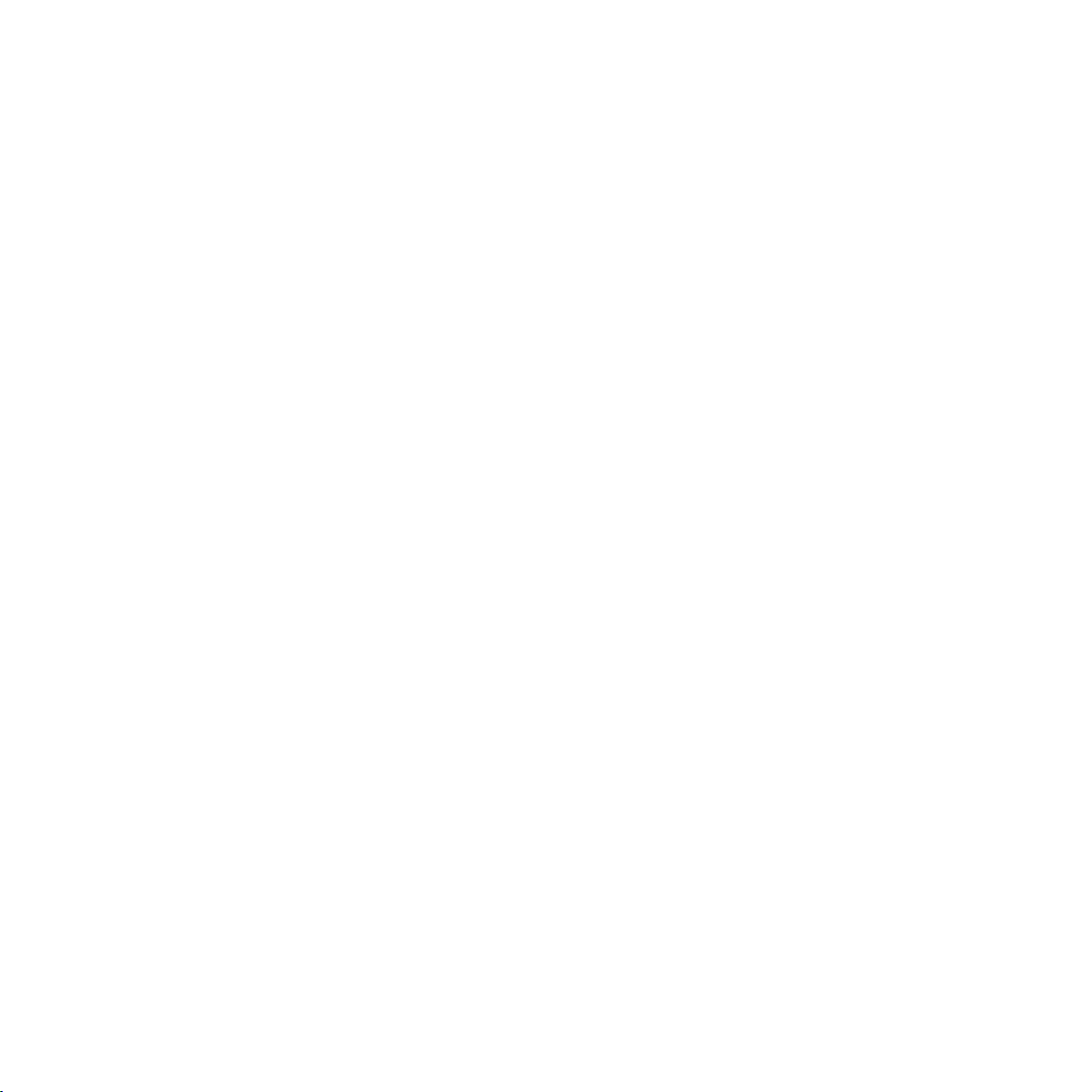
Consigli per il risparmio della batteria
La carica della batteria è la linfa vitale del vostro tablet ASUS. Qui di seguito alcuni consigli che vi aiuteranno a
risparmiare il più possibile la carica residua del vostro tablet ASUS.
– Quando non lo usate mettete il dispositivo in sospensione.
– Attivate l'opzione Salvataggio intelligente nell'app Risparmio energia.
– Impostate l'audio sulla modalità di Risparmio energia.
– Diminuite la luminosità del display.
– Tenete basso il volume degli altoparlanti.
– Disabilitate l'interfaccia Wi-Fi se non la usate.
– Disabilitate il Bluetooth se non lo usate.
– Disabilitate la funzione Miracast se non la usate.
– Disabilitate il GPS se non necessario.
– Disabilitate la rotazione automatica dello schermo.
– Disabilitate la sincronizzazione automatica del vostro dispositivo.
24
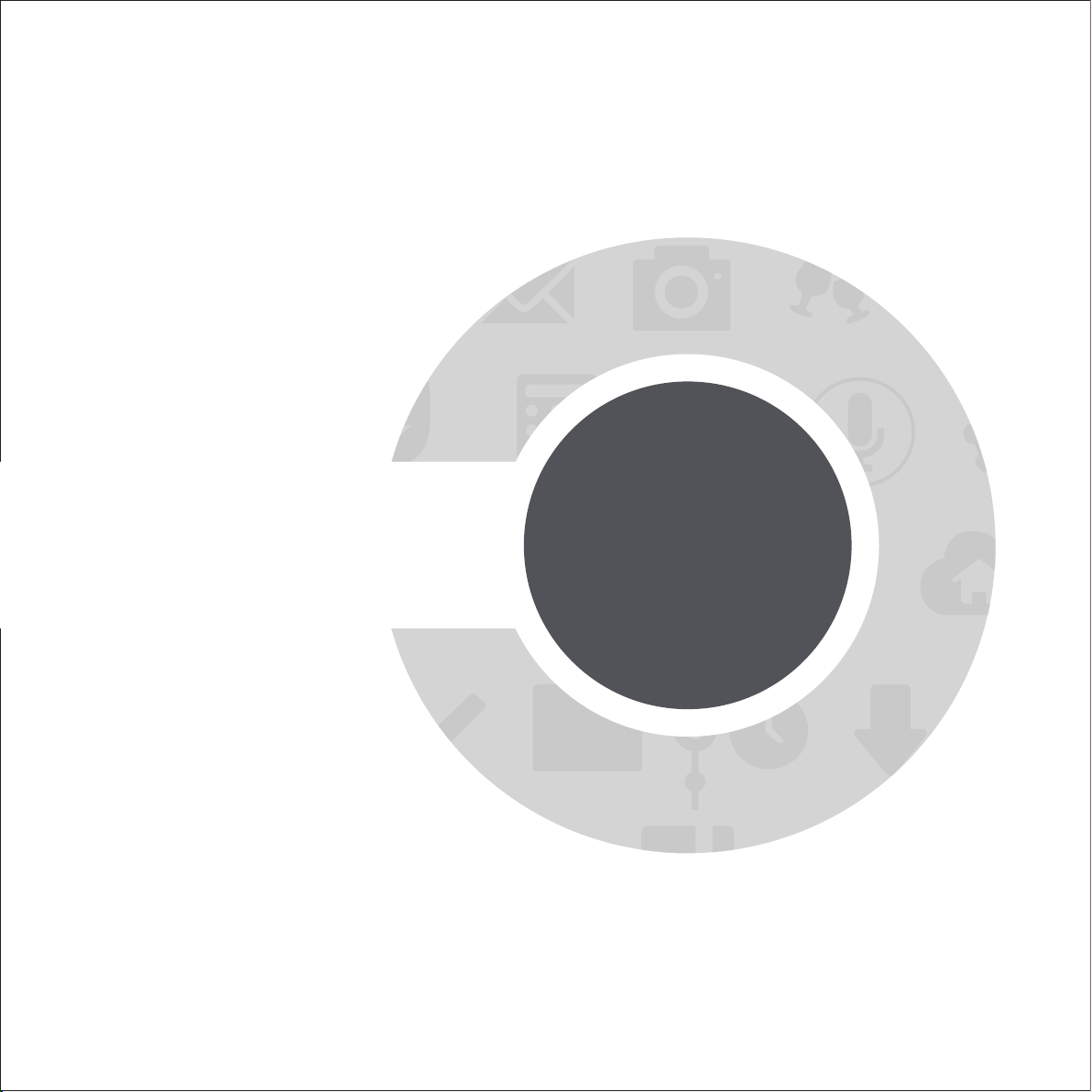
CAPITOLO
2 Casa dolce casa
2
Casa dolce casa
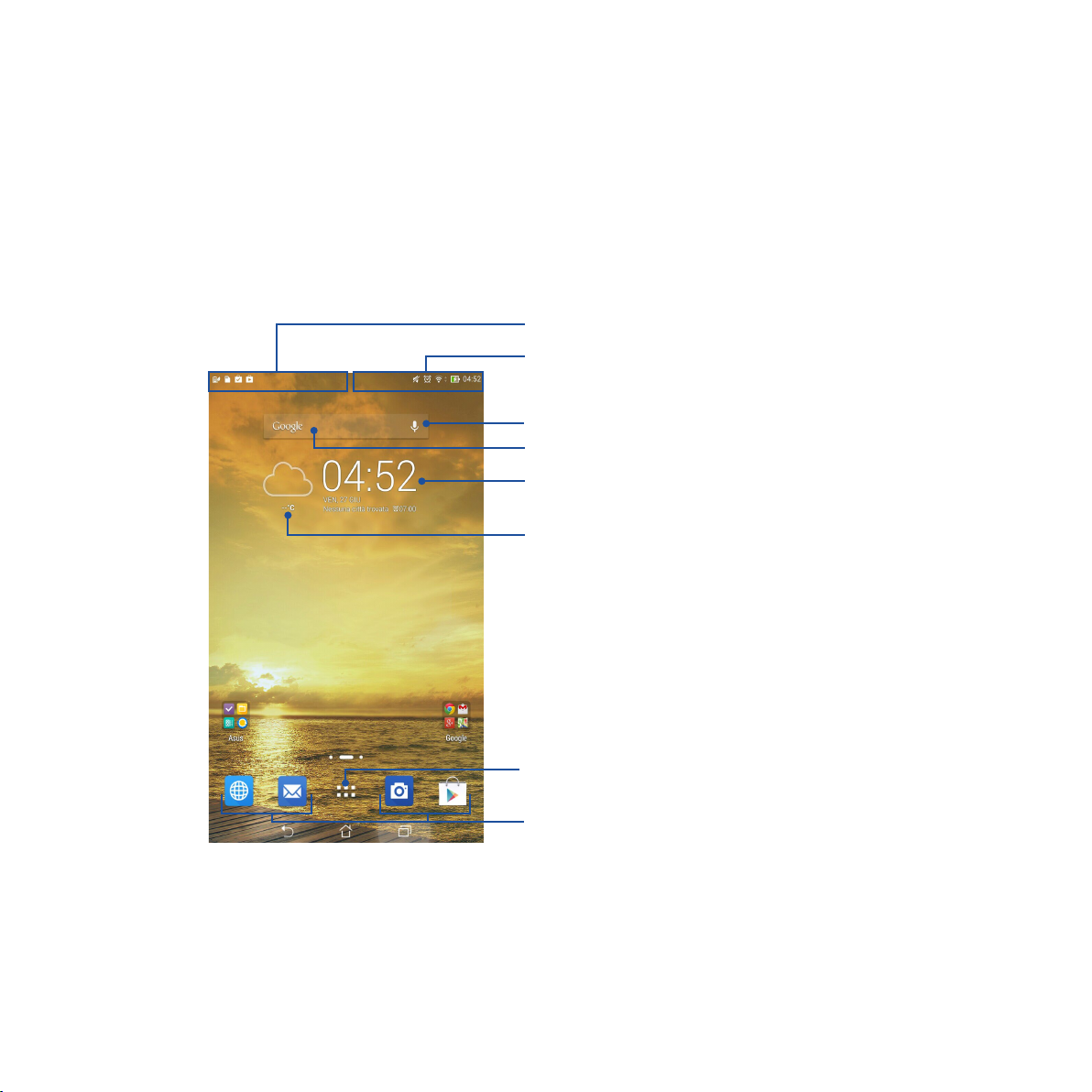
Caratteristiche della pagina iniziale Zen (Home)
Schermata Home
Sulla schermata Home potrete visualizzare promemoria di eventi importanti, app e aggiornamenti di sistema,
previsioni meteo e messaggi di testo di persone importanti per voi.
Trascinate quest'area verso il basso per visualizzare Notiche di
sistema
Trascinate quest'area verso il basso per visualizzare
Impostazioni rapide
Toccate per aprire Ricerca vocale
Toccate per aprire la pagina Ricerca Google
Toccate per visualizzare Data e ora
Toccate per aggiornare le informazioni Meteo
Toccate per accedere alla schermata App
Toccate un'app per avviarla
Fate scorrere la schermata Home verso sinistra o destra per visualizzare la versione estesa.
26
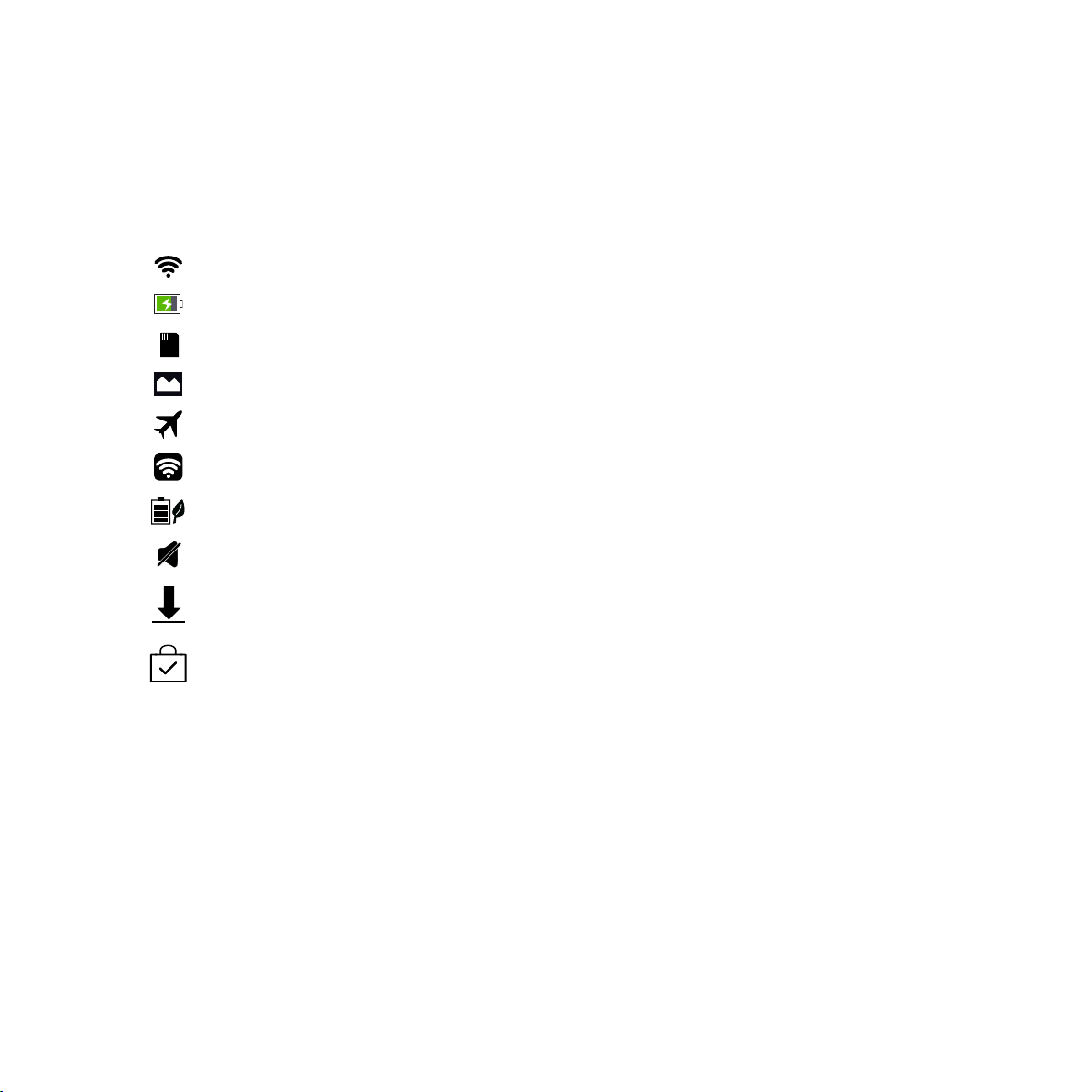
Introduzione alle icone
Queste icone sono presenti sulla barra di stato e forniscono informazioni sullo stato corrente del vostro tablet
ASUS.
Quest'icona mostra la potenza della vostra connessione Wi-Fi.
Quest'icona mostra la quantità di carica residua del vostro tablet ASUS.
Quest'icona mostra la presenza di una scheda di memoria microSD all'interno del tablet ASUS.
Quest'icona indica che avete catturato uno screenshot di recente.
Quest'icona indica che avete attivato la Modalità aereo sul vostro tablet ASUS.
Quest'icona indica che avete abilitato la funzione hotspot Wi-Fi del vostro tablet ASUS.
Quest'icona indica che la modalità Salvataggio intelligente è attivata.
Quest'icona indica che avete attivato la Modalità silenziosa.
Quest'icona mostra lo stato del download di un'app o un le che state scaricando.
Quest'icona mostra le app e gli aggiornamenti scaricati.
27
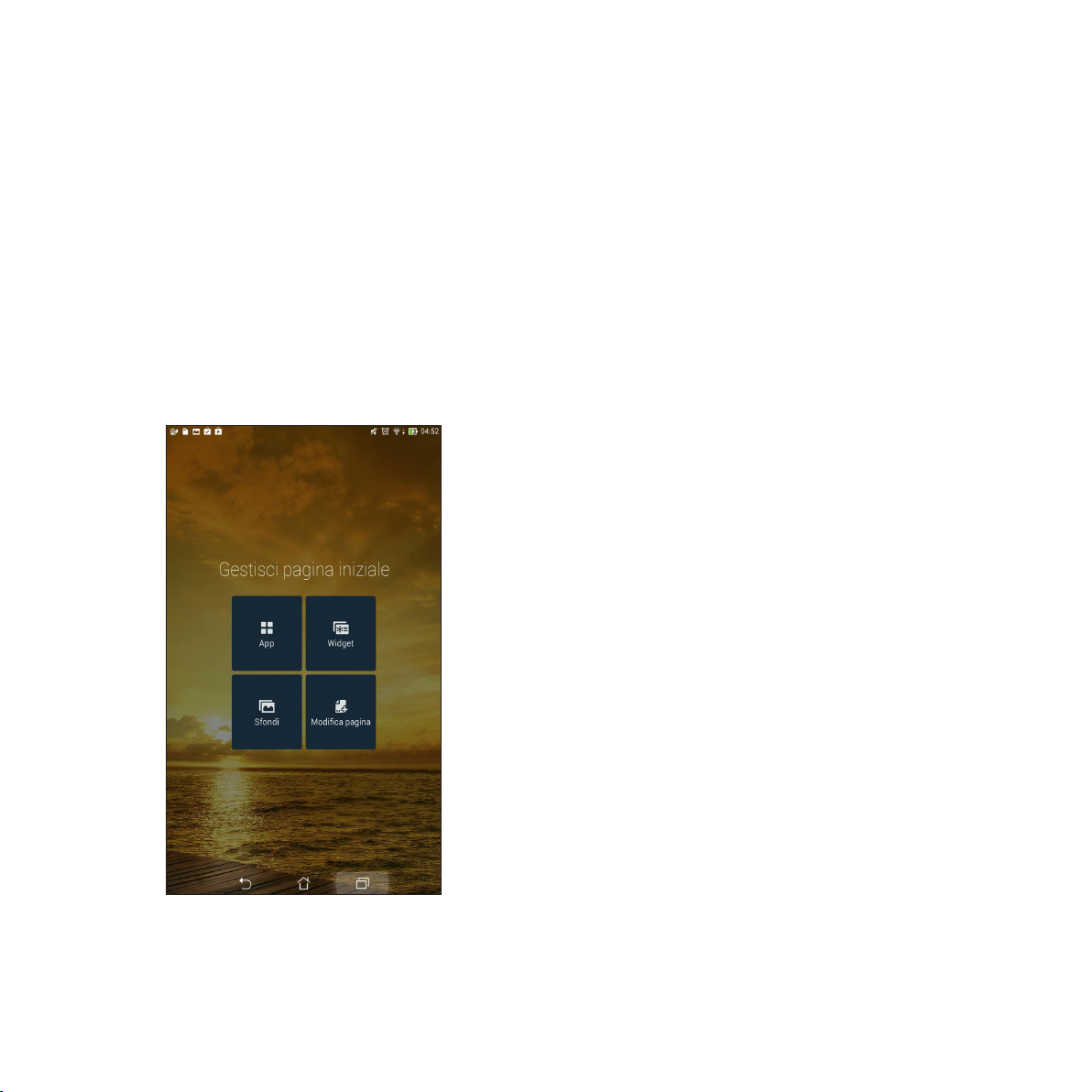
Gestire la pagina iniziale
Trasmettete la vostra personalità alla schermata Home. Selezionate un design attraente per lo sfondo, create
collegamenti per un accesso veloce alle app preferite e aggiungete widget per una rapida rassegna delle
informazioni importanti. Se volete potete aggiungere altre pagine per avere più spazio disponibile per widget
e app sulla vostra schermata Home.
• Per aggiungere oggetti alla schermata Home toccate e tenete premuto su un'area vuota della schermata
Home e selezionate uno di questi strumenti: App, Widget, Sfondi o Modica pagina.
• Fate scorrere la schermata Home verso sinistra o destra per sfogliarne le pagine.
28

Collegamenti alle app
Aggiungete collegamenti alla schermata Home per un rapido accesso alle app che usate di frequente.
Per aggiungere un collegamento ad un'app:
1. Toccate e tenete premuto su un'area disponibile della schermata Home e selezionate App.
2. Dalla schermata delle applicazioni toccate un'app e trascinatela su un'area disponibile della schermata
Home.
Per rimuovere un collegamento ad un'app:
Dalla schermata Home toccate un'app e trascinatela sulla scritta X Rimuovi che trovate nella parte superiore.
I widget
Aggiungete widget per una rapida rassegna del calendario, mappe, stato della batteria e molto altro.
Per aggiungere un widget:
1. Toccate e tenete premuto su un'area vuota della schermata Home e selezionate Widget.
2. Nella schermata Widget toccate un widget e trascinatelo su un'area disponibile della schermata Home.
Per rimuovere un collegamento ad un'app:
Dalla schermata Home toccate un widget e trascinatelo sulla scritta X Rimuovi che trovate nella parte
superiore.
NOTA: Potete anche toccare sulla schermata Home per accedere a App e Widget.
29
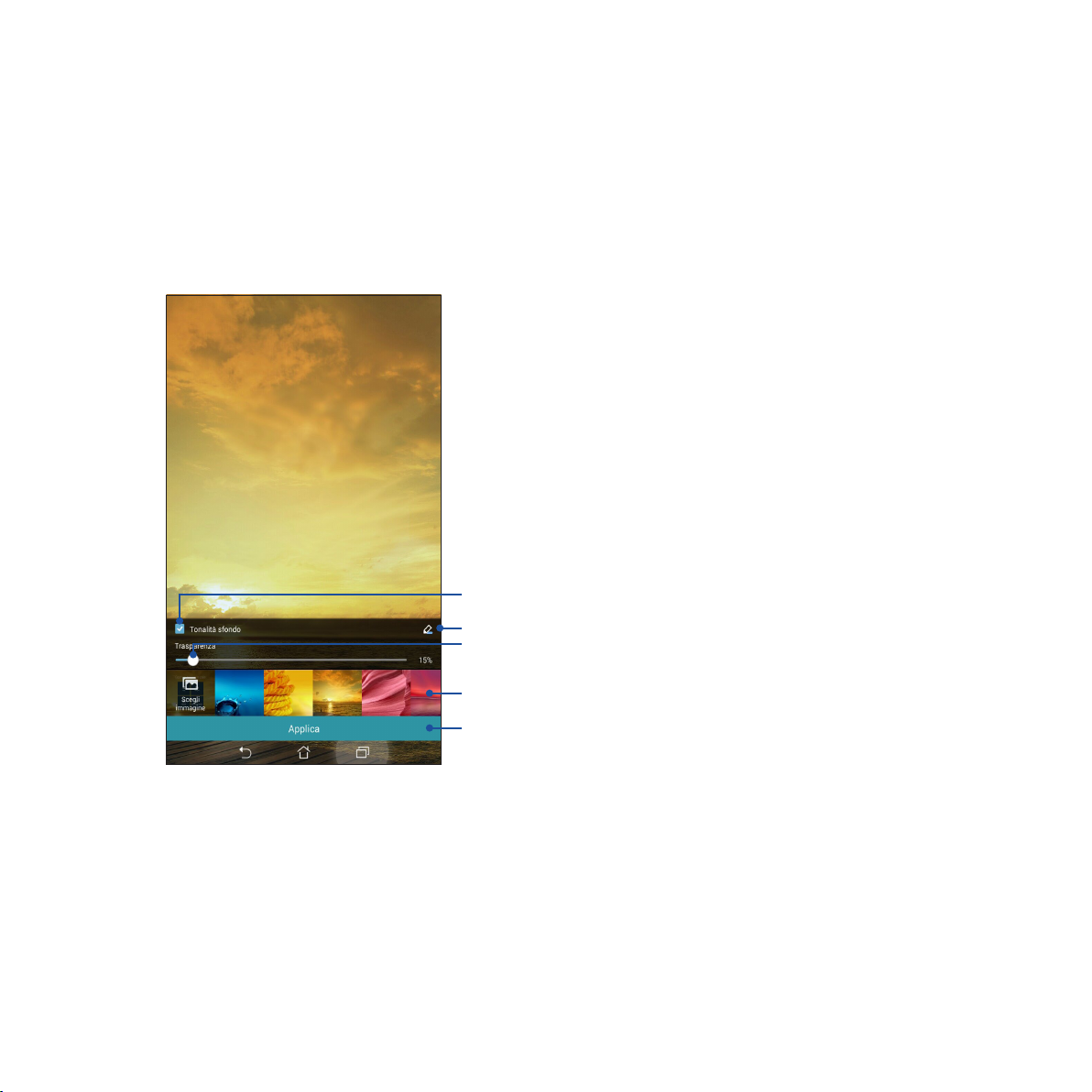
Sfondi
Permettete alle vostre app, icone e altri elementi Zen di accomodarsi su uno sfondo attraente. Potete
selezionare uno sfondo con tinta traslucida per ottimizzare la leggibilità e la chiarezza. Oppure potete
selezionare uno sfondo animato per rendere vivo il vostro schermo.
Toccate per applicare una tonalità allo sfondo
Toccate per selezionare una tonalità per lo sfondo
Spostate il cursore per regolare la trasparenza dello sfondo
Toccate per selezionare uno sfondo
30
Toccate per applicare le impostazioni
